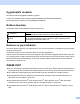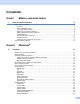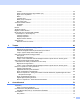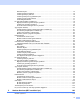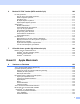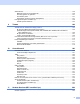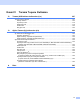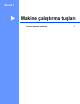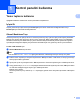Yazılım Kullanıcı Kılavuzu Tüm modeller bütün ülkelerde bulunmaz. DCP kullanıcıları için; Bu dokümantasyon hem MFC hem de DCP modelleri içindir. Bu kullanım kılavuzunda ‘MFC’ öğesi geçtiğinde, ‘MFC-xxxx’ öğesini ‘DCP-xxxx’ olarak okuyun.
Uygulanabilir modeller Bu Kullanım Kılavuzu aşağıdaki modellere uygulanır. 5-satırlı LCD modeller: DCP-8110D/8110DN/8155DN/MFC-8510DN/8520DN/8910DW Dokunmatik ekranlı modeller: DCP-8250DN/MFC-8950DW(T) Notların tanımları Bu Kullanım Kılavuzu’nda aşağıdaki simgeleri kullanıyoruz: DİKKAT DİKKAT, kaçınılmadığı takdirde küçük veya orta çaplı yaralanmalara neden olabilecek potansiyel olarak tehlikeli bir durumu işaret eder.
İçindekiler Kısım I 1 Makine çalıştırma tuşları Kontrol panelini kullanma 2 Yazıcı tuşlarını kullanma............................................................................................................................2 İş İptal Et..............................................................................................................................................2 Güvenli Baskılama Tuşu........................................................................................................
Yönetici..............................................................................................................................................29 Kullanıcı Kimlik Doğrulama (Ağ modelleri için)..................................................................................30 Diğer Yazıcı Seçenekleri ...................................................................................................................30 Makro................................................................................
Doküman Boyutu ...............................................................................................................................75 Taranan görüntüyü kaydetme............................................................................................................75 Taranan görüntüyü yazdırma ............................................................................................................76 Taranan görüntüyü bir uygulamada açma ......................................................
Brother PC-FAX Yazılımı (MFC modelleri için) 108 PC-FAX gönderme ................................................................................................................................108 Dosyayı bir PC-FAX olarak gönderme ............................................................................................108 Kullanıcı bilgilerini ayarlama ............................................................................................................110 Gönderme ayarı......................
Status Monitor........................................................................................................................................156 Makinenin durumunun güncellenmesi .............................................................................................156 Pencereyi gizleme ve gösterme ......................................................................................................157 Pencereden çıkma...........................................................................
Kısım IV 12 Tarama Tuşunu Kullanma Tarama (USB kablosu kullanıcıları için) 207 Tarama tuşunu kullanma .......................................................................................................................207 USB’ye Tarama ...............................................................................................................................209 E-posta için Tara ........................................................................................................................
Kısım I Makine çalıştırma tuşları Kontrol panelini kullanma 2 I
1 Kontrol panelini kullanma 1 1 Yazıcı tuşlarını kullanma 1 Aşağıdaki özelliklere makinenizin kontrol panelinden erişebilirsiniz. İş İptal Et 1 Geçerli yazdırma işini iptal etmek için Durdur/Çık tuşuna basın. Makinenin belleğinde kalan veriyi Durdur/Çık tuşuna basarak temizleyebilirsiniz. Güvenli Baskılama Tuşu 1 Güvenceye alınmış veri şifreyle korunur. Güvenceye alınmış veriyi yalnızca şifreyi bilen kişiler yazdırabilir. Makine şifre girilene dek güvenceye alınmış veriyi yazdırmaz.
Kontrol panelini kullanma Dokunmatik ekranlı modeller için a b Güvenli Baskılama tuşuna basın. c İşi görüntülemek için a veya b tuşuna basın. Baskı işine basın. Dört haneli şifrenizi girin ve OK tuşuna basın. d Veriyi yazdırmak için Baskılama tuşuna basın. Güvenli veriyi silmek için Sil tuşuna basın. e f İstediğiniz kopya sayısını girin. OK tuşuna basın. 1 1 Kullanıcı adını görüntülemek için a veya b tuşuna basın. Kullanıcı adına basın.
Kontrol panelini kullanma Yazıcı Emülasyon Desteği 1 1 Makineniz baskı komutlarını bir yazıcı iş dilinde veya emülasyonunda alır. Farklı işletim sistemleri ve uygulamalar, baskı komutlarını farklı dillerde gönderir. Makineniz baskı komutlarını çeşitli emülasyonlarla alabilir ve bir otomatik emülsiyon seçme özelliğine sahiptir. Makine bilgisayardan veri aldığında emülasyon modunu otomatik olarak seçer. Varsayılan ayar Otomatik'tir. Makinenizde aşağıda belirtilen emülasyon modları vardır.
Kontrol panelini kullanma Emülasyon modunu kurma 5-satırlı LCD modeller için a b c d Menü tuşuna basın. e Durdur/Çık tuşuna basın. 1 1 Yazıcı seçeneğini belirlemek için a veya b tuşuna basın. OK tuşuna basın. Emülasyon seçeneğini belirlemek için a veya b tuşuna basın. OK tuşuna basın. Oto. (EPSON), Otomatik (IBM), HP LaserJet, BR-Script 3, Epson FX-850 veya IBM Proprinter öğesini seçmek için a veya b tuşuna basın. OK tuşuna basın. Dokunmatik ekranlı modeller için a b c d Menü tuşuna basın.
Kontrol panelini kullanma Dahili Yazı Tipi Listesini Yazdırma 1 1 Yazı tiplerini kullanmadan önce bunların nasıl göründüğüne bakmanız için makinenin dahili (veya yerleşik) yazı tiplerinin bir listesini yazdırabilirsiniz. 5-satırlı LCD modeller için a b c d e f g 1 Menü tuşuna basın. Yazıcı seçeneğini belirlemek için a veya b tuşuna basın. OK tuşuna basın. Seç. Yazdır seçeneğini belirlemek için a veya b tuşuna basın. OK tuşuna basın. Dah. Yazı Tipi seçeneğini belirlemek için a veya b tuşuna basın.
Kontrol panelini kullanma Baskı Yapılandırma Listesini Yazdırma 1 1 Geçerli yazıcı ayarlarının bir listesini yazdırabilirsiniz. 5-satırlı LCD modeller için a b c d e f 1 Menü tuşuna basın. Yazıcı seçeneğini belirlemek için a veya b tuşuna basın. OK tuşuna basın. Seç. Yazdır seçeneğini belirlemek için a veya b tuşuna basın. OK tuşuna basın. Yapılandırma seçeneğini belirlemek için a veya b tuşuna basın. OK tuşuna basın. Başlat tuşuna basın. Makine ayarları yazdırır. Durdur/Çık tuşuna basın.
Kontrol panelini kullanma Deneme Baskısı 1 1 Baskı kalitesinde sorunlar yaşıyorsanız, bir deneme baskısı alabilirsiniz. 5-satırlı LCD modeller için a b c d e f 1 Menü tuşuna basın. Yazıcı seçeneğini belirlemek için a veya b tuşuna basın. OK tuşuna basın. Seç. Yazdır seçeneğini belirlemek için a veya b tuşuna basın. OK tuşuna basın. DENEME YAZDIR seçeneğini belirlemek için a veya b tuşuna basın. OK tuşuna basın. Başlat tuşuna basın. Durdur/Çık tuşuna basın.
Kontrol panelini kullanma Çift taraflı (iki-taraflı) Yazdırma 1 1 Kağıdın iki yüzüne de otomatik olarak yazdırmayı isteyip istemediğinizi seçebilirsiniz. Yazıcı sürücüsündeki ayarın kontrol panelindeki ayara göre önceliği bulunur. 5-satırlı LCD modeller için a b c d Menü tuşuna basın. e Durdur/Çık tuşuna basın. Yazıcı seçeneğini belirlemek için a veya b tuşuna basın. OK tuşuna basın. Çift Taraflı seçeneğini belirlemek için a veya b tuşuna basın. OK tuşuna basın.
Kontrol panelini kullanma Otomatik Devam 1 1 Bu ayar etkinleştirilirse, makine otomatik olarak kağıt boyutu hatasını temizler ve diğer kağıt çekmecelerinden herhangi bir uyumlu kağıdı kullanır. 5-satırlı LCD modeller için a b c d e Menü tuşuna basın. Yazıcı seçeneğini belirlemek için a veya b tuşuna basın. OK tuşuna basın. OTO DEVAM ET seçeneğini belirlemek için a veya b tuşuna basın. OK tuşuna basın. Açık veya Kapalı öğesini seçmek için a veya b tuşuna basın. OK tuşuna basın. Durdur/Çık tuşuna basın.
Kontrol panelini kullanma Varsayılan yazıcı ayarlarına geri çevirme 1 1 Makinenin yazıcı ayarlarını fabrika ayarlarına geri çevirebilirsiniz. Bu, ağ ayarlarını fabrika ayarlarına geri çevirmez. Makinenin ağ ayarlarını fabrika ayarlarına sıfırlamak için: uu Ağ Kullanım Kılavuzu. 5-satırlı LCD modeller için a b c d e 1 Menü tuşuna basın. Yazıcı seçeneğini belirlemek için a veya b tuşuna basın. OK tuşuna basın. YAZICI SIFIRLA seçeneğini belirlemek için a veya b tuşuna basın. OK tuşuna basın.
Kısım II ® Windows Yazdırma Tarama ControlCenter4 Uzaktan Kurulum (MFC modelleri için) Brother PC-FAX Yazılımı (MFC modelleri için) Güvenlik duvarı ayarları (Ağ kullanıcıları için) II 13 48 70 106 108 126
2 Yazdırma 2 Not • Bu bölümde gösterilen ekranlar Windows® XP işletim sistemine aittir. Bilgisayarınızda görüntülenen ekran işletim sisteminize göre değişiklik gösterebilir. 2 • PC’niz bir güvenlik duvarıyla korunuyorsa ve ağdan yazdırma, ağdan tarama veya PC Faks özelliğini kullanamıyorsanız, güvenlik duvar ayarlarını yapılandırmanız gerekebilir.
Yazdırma Belge yazdırma 2 Makine bilgisayarınızdan veri aldığında, kağıt çekmecesinden kağıt alarak yazdırma işlemine başlar. Kağıt çekmecesi, pek çok kağıt ve zarf türünü besleyebilir. (Kağıt Çekmecesi ve Önerilen kağıt ile ilgili bilgi için: uu Basit Kullanım Kılavuzu) a Uygulamanızdan Baskı komutunu seçin.
Yazdırma Çift taraflı (iki-taraflı) yazdırma 2 Size verilen yazıcı sürücüsü, çift taraflı yazdırmayı destekler. Kağıdın iki yüzüne de yazdırma hakkında genel bilgi 2 Kağıt inceyse, kırışabilir. Kağıt kıvrılmışsa, desteyi çıkartın, düzeltin ve ardından tekrar kağıt çekmecesine veya ÇA Çekmecesine yerleştirin. Kağıt uygun şekilde desteklenmiyorsa, kıvrılmış olabilir. Kağıdı çıkarın, düzeltin ve desteyi çevirin.
Yazdırma Yazıcı sürücüsü ayarları 2 Not (Macintosh) Bkz. Yazdırma ve Fakslama uu sayfa 138.
Yazdırma Yazıcı sürücü ayarlarına erişme a 2 (Windows® XP ve Windows Server® için) Başlat öğesini ve ardından Yazıcı ve Fakslar öğesini tıklayın. (Windows Vista® için) 2 tuşunu, Denetim Masası, Donanım ve Ses öğesini ve ardından Yazıcılar öğesini tıklayın. (Windows® 7 için) tuşunu tıklayın, ve ardından Aygıtlar ve Yazıcılar öğesini tıklayın. b (Windows® XP, Windows Vista® ve Windows Server® için) Brother MFC-XXXX Printer simgesini sağ tıklayın (XXXX, modelinizin adıdır) ve Özellikler öğesini seçin.
Yazdırma Temel sekmesi 2 Sayfa Düzeni ayarlarını Temel sekmesinin sol tarafında bulunan çizimi tıklayarak da değiştirebilirsiniz. 2 (4) (1) (2) (3) a b c d e Kağıt Boyutu, Yönelim, Kopyalar, Medya Türü, Çözünürlük ve Ayarları Yazdır (1) öğesini seçin. Birden Fazla Sayfa ve Çift Taraflı / Kitapçık (2) öğesini seçin. Kağıt Kaynağı (3) öğesini seçin. Pencere (4) içindeki geçerli ayarlarınızı onaylayın. Seçili ayarları uygulamak için Tamam tuşunu tıklayın.
Yazdırma Yön 2 Yön, dokümanınızın hangi konumda yazdırılacağını belirler (Düşey veya Yatay). Düşey (Boyuna) Yatay (Enine) Kopyalar 2 2 Kopyalar seçimi, yazdırılacak kopya sayısını belirler. Sıralama Seçilen Harmanla onay kutusu ile belgenizin tam bir kopyası yazdırılır ve ardından seçtiğiniz kopya sayısına göre tekrarlanır. Harmanla onay kutusu seçilmez ise, bu durumda belgenin bir sonraki sayfasından önce seçilen kopyaların her bir sayfası yazdırılır.
Yazdırma Medya Türü 2 Makinenizde aşağıda belirtilen türde medyaları kullanabilirsiniz. En iyi baskı kalitesi için, kullanmak istediğiniz medya türünü belirleyin. Düz Kağıt 2 İnce Kağıt Kalın Kağıt Daha Kalın Kağıt Yazı kağıdı Zarflar Kalın Zarf İnce Zarf Geri Dönüşümlü Kağıt Etiket Not • Sıradan düz kağıt kullanırken (60 -105 g/m2) Düz Kağıt seçeneğini belirleyin. Daha ağır kağıt veya pürüzlü kağıt kullanırken Kalın Kağıt veya Daha Kalın Kağıt seçeneğini belirleyin.
Yazdırma Çözünürlük 2 Çözünürlüğü şu şekilde seçebilirsiniz. 300 dpi 2 600 dpi HQ 1200 1200 dpi Not Baskı hızı seçmiş olduğunuz baskı kalitesi ayarına bağlı olarak değişir. Baskı kalitesi yükseldikçe baskı süresi uzarken, düşük baskı kaliteleri daha kısa sürede yazdırılır. Yazdırma Ayarları 2 Yazdırma ayarlarını aşağıdaki gibi değiştirebilirsiniz: Grafikler Bu, grafikler içeren belgeleri yazdırmak için en iyi moddur. Metin Bu, metin belgelerini yazdırmak için en iyi moddur.
Yazdırma Çift taraflı (iki-taraflı)/ Kitapçık 2 Kitapçık yazdırmak veya çift taraflı baskı almak istediğinizde bu fonksiyonu kullanın. Hiçbiri 2 Çift taraflı yazdırmayı devre dışı bırak. Çift Taraflı / Çift Taraflı (Elle) Çift taraflı baskı istediğinizde bu seçenekleri kullanın. • Çift Taraflı Makine otomatik olarak kağıdın iki yüzüne de yazdırır. • Çift Taraflı (Elle) Makine önce tüm çift sayılı sayfaları yazdırır.
Yazdırma Kitapçık veya Kitapçık (Elle) öğesini seçtiğinizde, Çift Taraflı Ayarları... tuşu seçilebilir olur. Çift Taraflı Ayarları iletişim kutusunda aşağıdaki ayarları yapabilirsiniz. • Çift Taraflı Baskılama Türü Her yön için kullanılabilen iki tür çift yönlü baskılama yönü vardır.
Yazdırma Gelişmiş sekmesi 2 2 (1) (2) (3) (4) (5) (6) (7) (8) (9) Aşağıdaki seçeneklerden birini tıklayarak sekme ayarlarını değiştirin: Ölçekleme (1) Tersine Baskı (2) Filigran Kullan (3) Üstbilgi-Altbilgi Baskılama (4) Toner Tasarruf Modu (5) Güvenli Baskılama (6) Yönetici (7) Kullanıcı Doğrulama (8) Diğer Yazıcı Seçenekleri (9) 24
Yazdırma Ölçekleme 2 Baskı resmi ölçeklemesini değiştirebilirsiniz. Tersine Baskı 2 Veriyi ters çevirerek yazdırmak için Tersine Baskı öğesini işaretleyin. Filigran Kullan 2 Belgenize filigran olarak bir logo veya metin koyabilirsiniz. Ön ayarlı Filigranlardan birini seçebilir veya kendi oluşturduğunuz bir bitmap dosyasını kullanabilirsiniz. Filigran Kullan seçeneğini işaretleyin ve ardından Ayarlar... tuşunu tıklayın.
Yazdırma Filigran Ayarları 2 2 Şeffaf 2 Filigran haline getirilmiş resmi dokümanınızın arka planına yazdırmak için Şeffaf öğesini işaretleyin. Bu özellik işaretlenmezse, filigran belgenizin üst kısmına yazdırılır. Çerçeve Metninde 2 Filigranın yalnızca çerçevesini yazdırmak istiyorsanız Çerçeve Metni Olarak seçeneğini işaretleyin. Bu, yalnızca bir metin filigranı seçtiğinizde kullanılabilir.
Yazdırma Özel Ayarlar 2 İlk sayfaya ve diğer sayfalara hangi filigranın yazdırılacağını seçebilirsiniz. Filigran ayarlarını eklemek için Ekle tuşunu tıklayın ve ardından Filigran Stili öğesinde Metin Kullan veya Bitmap Dosyası Kullan seçeneğini belirleyin. Sayfada ilave filigran boyutunu ve konumunu değiştirmek için filigranı seçin ve ardından Ayarlar... tuşunu tıklayın. Başlık Alana uygun bir başlık girin.
Yazdırma Üst Bilgi-Alt Bilgi Baskılama 2 Bu özellik etkin hale getirildiğinde, dokümanınıza bilgisayarın sistem saatinden tarih ve saat ile bilgisayar oturum kullanıcı adı veya girmiş olduğunuz metin yazdırılır. Ayarlar öğesini tıklayarak bilgiyi özelleştirebilirsiniz. 2 Kimlik Baskılama Kullanıcı Adını Gir öğesini seçerseniz, PC oturum kullanıcı adınız yazdırılacaktır. Özel öğesini seçer ve Özel düzenleme kutusuna metin girişi yaparsanız, girdiğiniz metin yazdırılır.
Yazdırma Yönetici 2 Yöneticilerin ölçekleme ve filigran gibi fonksiyonlara erişimi sınırlama hakları vardır. 2 Şifre Şifreyi bu kutuya girin. Not Şifreyi değiştirmek için Şifre kur... öğesini tıklayın. Kopyalar Kilidi Birden fazla kopya baskısını engellemek için sayfaları kopyala seçimini kilitleyin. Birden Fazla Sayfa & Ölçekleme Kilidi Değişikliklerin yapılmasını önlemek için ölçeklendirme ayarına ve birden fazla sayfa ayarına bakın.
Yazdırma Kullanıcı Kimlik Doğrulama (Ağ modelleri için) 2 Secure Function Lock 2.0 ile PC Yazdırma fonksiyonu sizin için engellenmişse, Kullanıcı Doğrulama Ayarları iletişim kutusunda kimlik adınızı ve PIN’inizi girmeniz gerekir. Kullanıcı Doğrulama, Ayarlar öğesini tıklayın ve Kimlik Adı/Pin Kullan öğesini seçin. 2 Her yazdırma işleminde Kimliğinizi ve PIN’inizi girmek istiyorsanız Her baskılama işi için Kimlik Adı/PIN girin öğesini seçin.
Yazdırma Baskı Çıkışını Geliştirme 2 Bu özellik, baskı kalitesi sorununu gidermenizi sağlar. Kağıdın Kıvrılmasını Azalt 2 Bu ayarı seçerseniz, kağıt kıvrılması azalabilir. Yalnızca birkaç sayfayı yazdırıyorsanız, bu ayarı seçmeniz gerekmez. Yazıcı sürücüsü ayarını Medya Türü seçeneğinde ince bir ayarla değiştirmenizi öneririz. Not Bu işlem, makinenin yapıştırma işlemi sıcaklığını düşürür. Toner Fikslemesini Geliştir Bu ayarı seçerseniz, kağıtta toner fikslemesi geliştirilebilir.
Yazdırma Yazdırma Profilleri sekmesi 2 Baskı Profilleri sık kullanılan yazdırma yapılandırmalarına hızlı erişim sağlamak için tasarlanan düzenlenebilir ön ayarlardır. 2 5 1 2 4 3 Yazdırma profili liste kutusu (1) Profil Sil(2) Her zaman ilk önce Baskı Profilleri sekmesini göster.(3) Profil Ekle(4) Geçerli yazdırma profili görünümü(5) a b c Yazdırma profili liste kutusundan profilinizi seçin.
Yazdırma Profil Ekle 2 Profil Ekle tıklandığında Profil Ekle iletişim kutusu görünür. Tercih edilen ayarlarla 20 yeni profil ekleyebilirsiniz. a b c 2 Ad içinde istenen başlığı girin. Simge listesinden kullanmak istediğiniz bir simgeyi seçin, sonra Tamam öğesini tıklayın. Yazıcı sürücüsü penceresinin sol tarafında gösterilen geçerli ayarlar kaydedilecektir. Profil Sil 2 Profil Sil tıklandığında Profil Sil iletişim kutusu görünür. Eklediğiniz bir profili silebilirsiniz.
Yazdırma Destek 2 Yazdırma Tercihleri iletişim kutusundaki Destek... tuşunu tıklayın. 2 1 2 3 4 5 6 7 Brother Solutions Center (1) Brother Solutions Center (http://solutions.brother.com/), SSS (Sık Sorulan Sorular), kullanım kılavuzları, sürücü güncellemeleri gibi Brother ürününüzle ilgili bilgiler ve makinenizin kullanımıyla ilgili ipuçları sunan bir web sitesidir.
Yazdırma Orijinal Sarf Malzemesi Websitesi (2) Orijinal/gerçek Brother sarf malzemeleri için bu tuşu tıklayarak web sitemizi ziyaret edebilirsiniz. Brother CreativeCenter (3) İş ve en kullanıcılarına ücretsiz ve kolay çevrimiçi çözümler için, bu tuşu tıklayarak web sitemizi ziyaret edebilirsiniz. 2 Ayarları :Yazdır (4) Bu, makinenin dahili ayarlarının nasıl yapılandırıldığını gösteren sayfaları yazdırır. Ayarları Kontrol Et (5) Geçerli sürücü ayarlarını kontrol edebilirsiniz.
Yazdırma Aksesuar sekmesi 2 Not Aksesuarlar sekmesine erişmek için bkz. Yazıcı sürücü ayarlarına erişme uu sayfa 17. 2 Aksesuarlar sekmesinde her kağıt çekmecesi için kağıt boyutu tanımlanmasını ve seri numarasının otomatik olarak algılanmasını şu şekilde sağlayabilirsiniz. 1 2 3 4 Mevcut Seçenekler / Kurulmuş Seçenekler (1) Makineye kurulmuş olan seçenekleri manuel olarak ekleyebilir ve kaldırabilirsiniz. Çekmece ayarları kurulmuş olan seçeneklerle aynı olur.
Yazdırma Otomatik Bul (4) Otomatik Bul fonksiyonu mevcut kurulmuş olan opsiyonel cihazları bulunur ve yazıcı sürücüsü için kullanılabilir ayarları gösterir. Otomatik Bul öğesini tıklarsanız, makinede kurulmuş olarak seçenekler Mevcut Seçenekler (1) öğesinde listelenir. Eklemek veya kaldırma isteğe bağlı bir cihazı seçip ardından Ekle veya Kaldır öğesini tıklayarak, seçenekleri elle olarak ekleyebilir veya kaldırabilirsiniz.
Yazdırma BR-Script3 yazıcı sürücüsündeki özellikler (PostScript® 3™ dil emülasyonu) 2 Not 2 • Bu bölümde gösterilen ekranlar Windows® XP işletim sistemine aittir. Bilgisayarınızdaki ekranlar işletim sisteminize göre değişiklik gösterir. • BR-Script3 yazıcı sürücüsünü kullanmak için, yükleyici CD-ROM’undan Özel Kurulum öğesini kullanarak sürücüyü yüklemeniz gerekir.
Yazdırma • Yön Yön, belgenizin hangi konumda yazdırılacağını belirler. (Dikey, Yatay veya Döndürülmüş Yatay) • İki Yüze de Yazdır 2 Çift taraflı yazdırma istiyorsanız, Kısa Kenardan Çevir veya Uzun Kenardan Çevir seçenekleri kullanın. • Sayfa Sırası Dokümanınızın sayfalarının yazdırılacağı düzeni belirler. Baştan sona doğru seçeneği, dokümanı 1. sayfa destenin en üstüne kalacak şekilde yazdırır. Sondan başa doğru seçeneği, dokümanı 1. sayfa destenin en altında kalacak şekilde yazdırır.
Yazdırma • Kağıt Kaynağı Otomatik Seç, Otomatik Seç, Çekmece1, Çekmece2 1 2, Çok amaçlı Çekmece veya Elle besleme öğesini seçebilirsiniz. Otomatik Seç 2 Bu ayar, kağıdı yazıcı sürücüsünde tanımlanan, dokümanınıza uygun bir kağıt boyutuna sahip herhangi bir kağıt kaynağından otomatik olarak alır. Otomatik Seç Bu ayar, kağıdı makinede tanımlanan, dokümanınıza uygun bir kağıt boyutuna sahip herhangi bir kağıt kaynağından otomatik olarak alır. Çekmece1 Bu ayar, kağıdı Çekmece1'den alır.
Yazdırma Güvenli Baskılama sekmesi 2 Güvenli belgeler, makineye gönderildiğinde şifre korumasına sahip olan belgelerdir. Yalnızca şifreyi bilen kişiler bunları yazdırabilir. Belgeler makinede güvenceye alındığından, bunları yazdırmak için makinenin kumanda panelini kullanarak şifreyi girmeniz gerekir. Güvenceye alınmış bir metni göndermek için: a b c Güvenli Baskılama öğesini işaretleyin. Şifrenizi girin ve Tamam öğesini tıklayın.
Yazdırma Gelişmiş seçenekler 2 Gelişmiş Seçenekler öğesine, Yerleşim sekmesindeki veya Kağıt/Kalite sekmesindeki Gelişmiş... tuşunu tıklayarak erişebilirsiniz. 2 1 2 a Kağıt Boyutu ve Kopya Sayısı (1) öğesini seçin. Kağıt Boyutu Açılır kutudan, kullandığınız Kağıt Boyutu’nu seçin. Kopya Sayısı Kopya seçimi, yazdırılacak kopya sayısını belirler. b Ölçeklendirme ve TrueType Yazı Tipi ayarlarını yapın (2).
Yazdırma c Yazıcı Özellikleri listesinde (3) bir ayar seçerek ayarları değiştirebilirsiniz: 2 3 Baskı Kalitesi Aşağıda belirtilen baskı kalitesi ayarları arasından seçim yapabilirsiniz. • 300 dpi • 600 dpi • HQ 1200 • 1200 dpi Medya Türü Makinenizde aşağıda belirtilen türde medyaları kullanabilirsiniz. En iyi baskı kalitesi için, kullanmak istediğiniz medya türünü belirleyin.
Yazdırma Toner Tasarruf Bu özellik ile toner kullanımını kontrol altında tutabilirsiniz. Toner Tasarruf seçeneğini Açok konuma getirdiğinizde, baskılar daha silik çıkar. Varsayılan ayar Kapalı seçeneğidir. Not • Fotoğraf veya Gri skalasında resim yazdırırken Toner Tasarruf seçeneğini kullanmanızı önermeyiz. 2 • Toner Tasarruf; HQ 1200 ve 1200 dpi çözünürlükler için kullanılamaz. Ototipi Ekran Kilidi Yarı Tonlama ayarlarını değiştirmeden diğer uygulamaları durdurur. Varsayılan ayar Açok seçeneğidir.
Yazdırma Bağlantı noktası sekmesi 2 Makinenizin bağlı olduğu bağlantı noktasını veya kullandığınız ağ makinesine giden yolu değiştirmek istiyorsanız, kullanmak istediğiniz bağlantı noktasını seçin veya ekleyin.
Yazdırma Status Monitor 2 Status Monitor yardımcı programı, bir veya daha fazla cihazın durumunun izlenmesini ve böylelikle kağıt bitti veya kağıt sıkıştı gibi hata mesajlarının derhal bildirilmesini sağlayan, yapılandırılabilir bir yazılım aracıdır. 2 Görev çubuğundaki simgeye çift tıklayarak veya bilgisayarınızda Başlat/Tüm Programlar/Brother/MFC-XXXX konumunda bulunan Status Monitor öğesini seçerek cihaz durumunu istediğiniz zaman kontrol edebilirsiniz.
Yazdırma Makinenin durumunu izleme 2 Makinenin durumuna bağlı olarak Status Monitor simgesinin rengi değişir. Yeşil renkli simge normal bekleme durumunu gösterir. 2 Sarı renkli simge bir uyarıyı belirtir. Kırmızı simge, bir yazdırma hatasının oluştuğunu belirtir. Bilgisayarınızda Status Monitor öğesini görüntüleyebileceğiniz iki konum bulunmaktadır - görev çubuğu veya masaüstü.
3 Tarama 3 Tarama işlemleri ve sürücüler işletim sisteminize bağlı olarak farklılık gösterir. Makine, uygulamalarınız içerisinden belge taramak için TWAIN uyumlu bir sürücü kullanır. İki adet tarayıcı sürücüsü yüklüdür. TWAIN uyumlu bir tarayıcı sürücüsü (bkz. TWAIN sürücüsü kullanarak bir belgeyi tarama uu sayfa 48) ve bir Windows® Imaging Acquisition (WIA) sürücüsü (bkz. WIA sürücüsü kullanarak bir belgeyi tarama uu sayfa 56). 3 Not • Nuance™ PaperPort™ 12SE için bkz.
Tarama e Available Scanners (Kullanılabilen Tarayıcılar) listesinden TWAIN: TW-Brother MFC-XXXX veya TWAIN: TW-Brother MFC-XXXX LAN öğesini seçin. (Burada XXXX, modelinizin adıdır.) f Scan or Get Photo (Fotoğraf Tara veya Al) panelindeki Display scanner dialog box (Tarayıcı iletişim kutusunu göster) öğesini işaretleyin. g Scan (Tara) öğesini tıklayın. Tarayıcı Ayarları iletişim kutusu görüntülenir.
Tarama Not • Bir belge boyutu seçtikten sonra, farenin sol düğmesine tıklayıp sürükleyerek tarama alanı üzerinde daha fazla ayar yapabilirsiniz. Bu, tarama sırasında bir görüntüyü kırpmak istediğinizde gereklidir. (Bkz. Taramak istediğiniz bölümü kırpmak amacıyla ön tarama uu sayfa 50.) • Çift taraflı taramayı destekleyen modeller için: • Tarama alanını değiştiremezsiniz. 3 • Çift taraflı tarama sadece ADF’den yapılır. • Bir resmi ön izlemek için ÖnTarama tuşunu kullanamazsınız.
Tarama d Farenin sol düğmesine basılı tutarak taramak istediğiniz bölümün üzerine sürükleyin. 3 1 1 Tarama alanı Not simgesini kullanarak görüntüyü büyütebilirsiniz ve ardından görüntüyü orijinal boyutuna döndürmek için e simgesini kullanabilirsiniz. Belgenizi yeniden yerleştirin. Not a. adımda belgeyi tarayıcı camına yerleştirdiyseniz bu adımı atlayın. f Başlat öğesini tıklayın. Bu kez PaperPort™ 12SE penceresinde (veya uygulamanızın penceresinde) yalnızca belgede seçilen alan görüntülenir.
Tarama Çözünürlük 3 Çözünürlük açılır listesinden bir tarama çözünürlüğü seçebilirsiniz. Daha yüksek çözünürlükler daha fazla bellek ve aktarım süresi kullanır ancak daha detaylı bir tarama görüntüsü sunarlar. Aşağıdaki tablo seçebileceğiniz çözünürlükleri ve kullanılabilecek renkleri gösterir.
Tarama Gürültüyü Azalt 3 Bu seçenekle taradığınız görüntülerin kalitesini arttırabilirsiniz. Gürültüyü azalt ayarı 24 bit Renk ve 300 × 300 dpi, 400 × 400 dpi veya 600 × 600 dpi tarama çözünürlükleri kullanılırken geçerlidir. Parlaklık 3 En iyi görüntüyü elde etmek için ayarı (-50 ila 50) yapın. Varsayılan değer olan 0, ortalama bir değeri temsil eder. 3 Görüntüyü açmak veya koyulaştırmak için kayar düğmeyi sağa veya sola sürükleyerek Parlaklık seviyesini belirleyebilirsiniz.
Tarama Doküman Boyutu 3 Aşağıdaki boyutlardan birini seçin: A4 210 x 297 mm. (8,3 x 11,7 inç) JIS B5 182 x 257 mm. (7,2 x 10,1 inç) Letter 215,9 x 279,4 mm. (8 1/2 x 11 inç) Legal 215,9 x 355,6 mm. (8 1/2 x 14 inç) 3 A5 148 x 210 mm. (5,8 x 8,3 inç) Executive 184,1 x 266,7 mm. (7 1/4 x 10 1/2 inç) Kartvizit 90 x 60 mm. (3,5 x 2,4 inç) Kartvizitleri taramak için, Kartvizit boyutunu seçin ve sonra kartviziti tarayıcı camının sol üstüne yüzü aşağı bakacak şekilde yerleştirin.
Tarama Not • Ekranda seçtiğiniz kağıdın gerçek boyutunu görebilirsiniz. 3 • Genişlik: tarama alanının genişliğini gösterir. • Yükseklik: tarama alanının yüksekliğini gösterir. • Veri Boyutu: kabaca veri boyutunu Bitmap biçiminde gösterir. Boyut, JPEG gibi diğer dosya biçimleri için farklı olur. • Kullanıcı tarafından 8,9 x 8,9 mm ile 215,9 x 355,6 mm arasında ayarlanabilir.
Tarama WIA sürücüsü kullanarak bir belgeyi tarama 3 WIA uyumlu 3 Görüntüleri makineden taramak için Windows® Image Acquisition’ı (WIA) seçebilirsiniz. Görüntüleri Brother’ın makinenizle birlikte verdiği PaperPort™ 12SE görüntüleyicisine doğrudan tarayabilir veya görüntüleri WIA ya da TWAIN taramayı destekleyen diğer uygulamaya doğrudan tarayabilirsiniz. 3 Not • Windows® XP, WIA sürücüsünde Çift Taraflı Taramayı desteklemez.
Tarama h Gerekiyorsa Tarayıcı ayarları iletişim kutusu içerisinden aşağıdaki ayarları değiştirin: Kağıt kaynağı (1) Resim türü (2) Taranan resmin kalitesini ayarla (3) Sayfa boyutu (4) Önizleme (5) 3 Tara (6) 1 2 3 4 5 i j k 6 Kağıt kaynağı açılır listesinden Belge Besleyici öğesini seçin (1). Resim türünü (2) seçin. Açılır listeden Sayfa boyutu öğesini seçin (4).
Tarama l Gelişmiş ayarlara ihtiyacınız varsa, Taranan resmin kalitesini ayarla (3) öğesini tıklayın. Gelişmiş Özellikler öğesinden Parlaklık, Karşıtlık, Çözünürlük (DPI) ve Resim türü öğesini seçebilirsiniz. Ayarı değiştirdikten sonra Tamam öğesini tıklayın. 3 Not • Tarayıcı çözünürlüğü en fazla 1200 dpi olarak ayarlanabilir. • 1200 dpi değerinden daha yüksek çözünürlükler için Tarayıcı Yardımcı Programı'nı kullanın. (Bkz. Tarayıcı Yardımcı Programı uu sayfa 61.
Tarama Tarayıcı camını kullanarak taramak istediğiniz bölümü kırpmak üzere ön tarama yapma 3 Önizleme tuşu, görüntüdeki istenmeyen kısımların kırpılması amacıyla önizleme için kullanılır. Ön izlemeden memnun kaldığınızda, görüntüyü taramak için Tara iletişim kutusunda yer alan Tara tuşunu tıklayın. a b Bilgisayara bir belge tarama uu sayfa 56 bölümündeki a ila g adımlarını izleyin. 3 Kağıt kaynağı açılır listesinden (1) Düz Yataklı öğesini seçin.
Tarama c d Resim türünü (2) seçin. e Farenin sol düğmesine basılı tutarak taramak istediğiniz bölümün üzerine sürükleyin. Önizleme (5) öğesini tıklayın. Tüm görüntü PC’ye taranır ve tarama alanında (4) görüntülenir. 3 f Gelişmiş ayarlara ihtiyacınız varsa, Taranan resmin kalitesini ayarla (3) öğesini tıklayın. Gelişmiş Özellikler öğesinden Parlaklık, Karşıtlık, Çözünürlük (DPI) ve Resim türü öğesini seçebilirsiniz. Ayarı değiştirdikten sonra Tamam öğesini tıklayın.
Tarama Tarayıcı Yardımcı Programı 3 Tarayıcı Yardımcı Programı, WIA tarayıcı sürücüsünü 1200 dpi’dan daha yüksek çözünürlükler için yapılandırmak ve kağıt boyutunu değiştirmek için kullanılır (sadece Windows® XP). Legal boyutu varsayılan boyut olarak ayarlamak istiyorsanız, ayarı değiştirmek için bu yardımcı programı kullanın. Yeni ayarların etkili olabilmesi için bilgisayarınızı yeniden başlatmanız gerekir.
Tarama Not (Windows Vista® ve Windows ® 7) Kullanıcı Hesabı Denetimi ekranı görüntülendiğinde, aşağıdaki işlemi gerçekleştirin. • Yönetici haklarına sahip kullanıcılar için: İzin Ver öğesini tıklayın. 3 • Yönetici haklarına sahip olmayan kullanıcılar için: Yönetici şifresini girin ve Tamam tuşunu tıklayın.
Tarama WIA sürücüsü kullanarak bir belge tarama (Windows Photo Gallery ve Windows Fax and Scan) 3 Bilgisayara bir belge tarama 3 Bir sayfanın tamamını taramanın iki yolu vardır. ADF (otomatik doküman besleyici) veya tarayıcı camı kullanabilirsiniz. 3 Dokümanı ön tarama işleminden geçirdikten sonra bir sayfanın bir bölümünü taramak ve kırpmak isterseniz, tarayıcı camını kullanmanız gerekir. (Bkz. Tarayıcı camını kullanarak taramak istediğiniz bölümü kırpmak üzere ön tarama yapma uu sayfa 65.
Tarama Tarayıcı (1) Profil (2) Kaynak (3) Kağıt boyutu (4) RenkBiçimi (5) Dosya Türü (6) 3 Çözünürlük (DPI) (7) Parlaklık (8) Karşıtlık (9) Tarama alanı (10) Önizleme (11) Tara (12) 1 2 3 4 5 6 10 7 8 9 11 g 12 Tara iletişim kutusunda Tara öğesini tıklayın. Makine belgeyi taramaya başlar.
Tarama Tarayıcı camını kullanarak taramak istediğiniz bölümü kırpmak üzere ön tarama yapma 3 Önizleme tuşu, görüntüdeki istenmeyen kısımların kırpılması amacıyla önizleme için kullanılır. Ön izlemeden memnun kaldığınızda, görüntüyü taramak için Tara iletişim kutusunda yer alan Tara tuşunu tıklayın. a b c Bilgisayara bir belge tarama uu sayfa 63 bölümündeki a ila e adımlarını izleyin. d Önizleme öğesini tıklayın. Tüm görüntü PC’ye taranır ve tarama alanında görüntülenir.
Tarama Nuance™ PaperPort™ 12SE’yi Kullanma 3 Not • Nuance™ PaperPort™ 12SE sadece Windows® XP (SP3 veya üzeri), XP Professional x64 Edition (SP2 veya üzeri), Windows Vista® (SP2 veya üzeri) ve Windows® 7 işletim sistemlerini destekler. • İhracat sınırlamaları uygulanan ülkeler için geçerli değildir. 3 Brother için Nuance™ PaperPort™ 12SE bir belge yönetimi uygulamasıdır. PaperPort™ 12SE’yi taranmış dokümanları görüntülemek için kullanabilirsiniz.
Tarama ImageView (ImageView) tek bir sayfanın yakından görünümünü gösterir. Bir PaperPort™ 12SE öğesini, şeritteki Desktop (Masaüstü) sekmesinden Open with Image View (ImageView'la Aç) tuşunu tıklayarak açabilirsiniz. Bilgisayarınızda görüntüleme yapabilecek bir uygulama bulunduğu sürece, PaperPort™ SE olmayan bir öğeyi de çift tıklayarak açabilirsiniz. 3 Öğelerinizi klasörler içinde düzenleme 3 PaperPort™ 12SE, öğelerinizin düzenlenmesi amacıyla kullanımı kolay bir dosya sistemine sahiptir.
Tarama Diğer uygulamalara hızlı bağlantılar 3 Nuance™ PaperPort™ 12SE, bilgisayarınızda yer alan birçok diğer uygulamayı otomatik olarak tanır ve bunlara ait ‘çalışır bağlantılar’ oluşturur. PaperPort™ 12SE masaüstünün alt kısmında yer alan çubuk PaperPort™ 12SE ile hangi programları kullanabileceğinizi gösterir. 3 PaperPort™ 12SE’den başka programa bir öğe göndermek için, öğeyi yalnızca PaperPort™ 12SE masaüstünden Gönder çubuğuna sürükleyip bırakın.
Tarama Öğeleri diğer biçimlere gönderme 3 PaperPort™ 12SE öğelerini BMP, JPEG, TIFF veya PDF gibi birkaç popüler dosya biçimi olarak gönderebilir veya kaydedebilirsiniz. Bir görüntü dosyasının aktarılması a PaperPort tuşundaki Save As (Farklı Kaydet) öğesini tıklayın. ‘XXXXX’ olarak kaydet iletişim kutusu görüntülenir. b c d Dosyayı kaydetmek istediğiniz sürücü ve klasörü seçin. Dosyanızı kaydetmek için Kaydet öğesine veya kaydetmeden PaperPort™ 12SE uygulamasına dönmek için İptal öğesine tıklayın.
4 ControlCenter4 4 Toplu bakış 4 ControlCenter4, sık kullandığınız uygulamalara hızlı ve kolay biçimde erişmenizi sağlayan bir yazılım yardımcı programıdır. ControlCenter4 kullanımı belli uygulamaların elle olarak başlatılması gereğini ortadan kaldırır. ControlCenter4 iki kullanıcı arayüzüne sahiptir: Giriş Modu ve Gelişmiş Modu. ControlCenter4, ayrıca Brother makinenizin kontrol panelindeki veya Tara dokunmatik ekranındaki TARAMA tuşu için ayarları da kontrol eder.
ControlCenter4 ControlCenter4’ü Giriş Modunda kullanma 4 Bu kısım, Giriş Modu öğesindeki ControlCenter4 fonksiyonlarını kısaca açıklamaktadır. Her fonksiyon hakkında daha fazla ayrıntı için (Yardım) öğesini tıklayın. 4 1 Bir dosyaya, E-postaya, kelime işlemciye veya seçtiğiniz bir grafik uygulamasına doğrudan tarama. 2 Cihazınız tarafından kullanılabilecek PC-FAX uygulamalarına erişim. (MFC modelleri için) 3 Aygıtınızı yapılandırmak üzere kullanabileceğiniz ayarlara erişim.
ControlCenter4 Giriş Modu kullanıcıları için ControlCenter4 Özellikleri 4 Tara (Bkz. Tara sekmesi uu sayfa 73.) Bkz. Taranan görüntüyü kaydetme uu sayfa 75. Bkz. Taranan görüntüyü yazdırma uu sayfa 76. Bkz. Taranan görüntüyü bir uygulamada açma uu sayfa 76. Bkz. Taranan veriyi E-postaya ekleme uu sayfa 77. Bkz. OCR özelliğini kullanma uu sayfa 77. 4 PC-FAX (Bkz. PC-FAX sekmesi (MFC modelleri için) uu sayfa 78.) Bkz. Taranmış bir görüntüyü gönderme uu sayfa 79. Bkz.
ControlCenter4 Tara sekmesi 4 Beş tarama seçeneği bulunur: Kaydet, Yazdır, Uygulama ile aç, E-posta Gönder ve OCR. Bu kısım Tara sekmesinin fonksiyonunu kısaca açıklamaktadır. Her fonksiyonun ayrıntıları için öğesini tıklayın.
ControlCenter4 Dosya türleri 4 Klasöre kaydederken aşağıdaki listede bulunan dosya türleri arasından seçim yapabilirsiniz. Kaydet ve E-posta Gönder için 4 Windows Bitmap (*.bmp) JPEG (*.jpg) -Resim Tararken çoğu kullanıcı için önerilir. TIFF (*.tif) 4 TIFF Çok Sayfalı (*.tif) Portable Network Graphics (*.png) PDF (*.pdf) -Belgeleri Tarama ve paylaşma için önerilir. Güvenli PDF (*.pdf) Aranabilir PDF (*.pdf) XML Paper Specification (*.xps) OCR için 4 Metin (*.txt) HTML 3.2 (*.
ControlCenter4 Not • XML Paper Specification, Windows Vista® ve Windows® 7 için veya XML Paper Specification dosyalarını destekleyen uygulamalar kullanılırken geçerlidir. • Dosya türünü TIFF veya TIFF Multi-Page olarak belirlerseniz, “Sıkıştırılmamış” veya “Sıkıştırılmış” özelliğini seçebilirsiniz. • Birden fazla sayfalı bir belgeyi taramak için tarayıcı camını kullanırken, Manuel birden fazla sayfa tarama öğesini işaretleyin ve ekran talimatlarını izleyin.
ControlCenter4 Taranan görüntüyü yazdırma 4 Makinede bir sayfa tarayabilir ve Brother makinenizin yazıcı sürücüsü tarafından desteklenen herhangi bir ControlCenter4 özelliğini kullanarak kopya yazdırabilirsiniz. a b Tara sekmesini seçin. PC Tarama ayar alanındaki ayarları yapılandırın. c d (Tara) öğesini tıklayın. e f 4 Görüntüleyicide taranmış görüntüyü onaylayın ve düzenleyin (gerekirse). (Yazdır) öğesini tıklayın.
ControlCenter4 Taranan veriyi E-postaya ekleme 4 (E-posta Gönder) tuşu, bir belgeyi varsayılan E-posta uygulamanıza taramanızı sağlayarak, taranan işi bir eklenti olarak göndermenizi sağlar. a b c d e f g Tara sekmesini seçin. PC Tarama ayar alanındaki ayarları yapılandırın. (Tara) öğesini tıklayın. 4 Görüntüleyicide taranmış görüntüyü onaylayın ve düzenleyin (gerekirse). (E-posta Gönder) öğesini tıklayın. Ekli dosya ayarlarını yapılandırın ve Tamam öğesini tıklayın.
ControlCenter4 PC-FAX sekmesi (MFC modelleri için) 4 Bu kısım PC-FAX sekmesinin fonksiyonunu kısaca açıklamaktadır. Her fonksiyonun ayrıntıları için (Yardım) öğesini tıklayın. Not PC-FAX yazılımı yalnızca A4 boyutunda Siyah/Beyaz faks dokümanları gönderebilir.
ControlCenter4 Bilgisayarınızdan bir görüntü dosyası gönderme 4 Resim Dosyası Gönder tuşu, Brother PC-FAX yazılımını kullanarak bir görüntü dosyasını bilgisayarınızdan bir faks olarak göndermenizi sağlar. a b c d e PC-FAX sekmesini seçin. Resim Dosyası Gönder öğesini tıklayın. Göndermek istediğiniz görüntünün bulunduğu klasöre göz atmak için klasör ağacını tıklayın. Ardında göndermek istediğiniz dosyayı seçin. 4 (Gönder) öğesini tıklayın. PC-FAX gönderme iletişim kutusu görüntülenir.
ControlCenter4 Alınan PC-FAX verisine göz atma ve yazdırma 4 Alınan PC-FAX'ı görüntüle tuşu, Brother PC-FAX yazılımını kullanarak alınan faks verisine göz atmanızı ve bu veriyi yazdırmanızı sağlar. PC-FAX Alım işlevini kullanmadan önce, Brother makinesinin kontrol paneli menüsünden PC-FAX Alım seçeneğini belirlemeniz gerekir. (Bkz. Makinenizde PC-FAX Alım yazılımını etkileştirme uu sayfa 121.) a b PC-FAX sekmesini seçin.
ControlCenter4 Aygıt Ayarları sekmesi 4 Bu kısım Cihaz Ayarları sekmesinin fonksiyonunu kısaca açıklamaktadır. Her fonksiyonun ayrıntıları için (Yardım) öğesini tıklayın. 4 1 Uzaktan Ayarlama tuşu 2 Hızlı Arama tuşu 3 Aygıt Tarama Ayarları tuşu 4 BRAdmin tuşu Uzaktan Kurulum Öğesini Yapılandırma (MFC modelleri için) 4 Uzaktan Ayarlama tuşu program penceresini açar; makinenin ayarlarını yapılandırmanızı sağlar. a b c Cihaz Ayarları sekmesini seçin. Uzaktan Ayarlama öğesini tıklayın.
ControlCenter4 Hızlı Arama’ya Erişme (MFC modelleri için) 4 Hızlı Arama tuşu, Uzaktan Ayarlama Programı’nda Adres Defteri penceresini açmanızı sağlar. Bu işlemin ardından Hızlı Arama numaralarını bilgisayarınızdan kolay bir şekilde kaydedebilir veya değiştirebilirsiniz. a b c Cihaz Ayarları sekmesini seçin. Hızlı Arama öğesini tıklayın. Adres Defteri penceresi görüntülenir. Adres Defteri yapılandırması için bkz. Uzaktan Kurulum (MFC modelleri için) uu sayfa 106.
ControlCenter4 Görüntü sekmesi 4 Brother makinenizde TARAMA tuşuna veya Tara öğesine basarak Görüntüye Tarama ayarlarını yapılandırmanızı sağlar. Dosya Türü, Hedef Uygulama, Dosya boyutu, Çözünürlük, Tarama Türü, Doküman Boyutu, Parlaklık ve Kontrast için gerekli ayarları seçin. Tamam öğesini tıklayın. Dosya Türü açılır listeden Güvenli PDF’yi seçerseniz, (PDF Şifresini Ayarlama) tuşuna basın. PDF Şifresini Ayarlama iletişim kutusu görüntülenir.
ControlCenter4 BRAdmin yardımcı programını başlatma 4 BRAdmin Light veya BRAdmin Professional 3’ü kurduysanız, BRAdmin tuşuyla BRAdmin Light veya BRAdmin Professional 3 yardımcı programını açabilirsiniz. BRAdmin Light yardımcı programı, Brother ağ bağlantılı aygıtların başlangıç ayarlaması için tasarlanmıştır. Ayrıca bu program, bir TCP/IP ortamında Brother ürünlerini arar, durumu görüntüler ve IP adresi gibi temel ağ ayarlarının yapılmasını sağlar.
ControlCenter4 Destek sekmesi 4 Bu kısım Destek sekmesinin fonksiyonunu kısaca açıklamaktadır. Her fonksiyonun ayrıntıları için ControlCenter4’te (Yardım) tuşunu tıklayın. ControlCenter Yardım’ı açma 4 ControlCenter Yardım, ControlCenter hakkında ayrıntılı bilgi için Yardım dosyasını açmanızı sağlar. a b c 4 Destek sekmesini seçin. ControlCenter Yardım öğesini tıklayın. ControlCenter Yardım öğesinin en üst sayfası görüntülenir.
ControlCenter4 ControlCenter4’ü Gelişmiş Modda kullanma 4 Bu kısım, Gelişmiş Modu öğesindeki ControlCenter4 fonksiyonlarını kısaca açıklamaktadır. Her fonksiyon hakkında daha fazla ayrıntı için (Yardım) öğesini tıklayın. 4 1 Bir dosyaya, E-postaya, kelime işlemciye veya seçtiğiniz bir grafik uygulamasına doğrudan tarama. 2 Bilgisayarınızdan kullanabileceğiniz PC-Fotokopi özelliklerine erişin. 3 Cihazınız tarafından kullanılabilecek PC-FAX uygulamalarına erişim.
ControlCenter4 Gelişmiş Mod kullanıcıları için ControlCenter4 Özellikleri 4 Tara (Bkz. Tara sekmesi uu sayfa 88.) Bkz. Taranan görüntüyü bir uygulamada açma uu sayfa 90. Bkz. OCR özelliğini kullanma uu sayfa 91. Bkz. Taranan veriyi E-postaya ekleme uu sayfa 91. Bkz. Taranan görüntüyü kaydetme uu sayfa 92. PC-Fotokopi (Bkz. PC-Fotokopi sekmesi uu sayfa 93.) 4 Bkz. Taranan görüntüyü yazdırma uu sayfa 93. PC-FAX (Bkz. PC-FAX sekmesi (MFC modelleri için) uu sayfa 93.) Bkz.
ControlCenter4 Tara sekmesi 4 Dört tarama seçeneği bulunur: Görüntü, OCR, E-posta ve Dosya. Bu kısım Tara sekmesinin fonksiyonunu kısaca açıklamaktadır. Her fonksiyonun ayrıntıları için öğesini tıklayın.
ControlCenter4 Dosya türleri 4 Klasöre kaydederken aşağıdaki listede bulunan dosya türleri arasından seçim yapabilirsiniz. Görüntü, E-posta ve Dosya için 4 Windows Bitmap (*.bmp) JPEG (*.jpg) -Resim Tararken çoğu kullanıcı için önerilir. TIFF (*.tif) 4 TIFF Çok Sayfalı (*.tif) Portable Network Graphics (*.png) PDF (*.pdf) -Belgeleri Tarama ve paylaşma için önerilir. Güvenli PDF (*.pdf) Aranabilir PDF (*.pdf) XML Paper Specification (*.xps) OCR için 4 Metin (*.txt) HTML 3.2 (*.
ControlCenter4 Not • XML Paper Specification, Windows Vista® ve Windows® 7 için veya XML Paper Specification dosyalarını destekleyen uygulamalar kullanılırken geçerlidir. • Dosya türünü TIFF veya TIFF Multi-Page olarak belirlerseniz, “Sıkıştırılmamış” veya “Sıkıştırılmış” özelliğini seçebilirsiniz. • Birden fazla sayfalı bir belgeyi taramak için tarayıcı camını kullanırken, Manuel birden fazla sayfa tarama öğesini işaretleyin ve ekran talimatlarını izleyin.
ControlCenter4 OCR özelliğini kullanma 4 (OCR) tuşu, bir belgeyi taramanızı ve metne dönüştürmenizi sağlar. Bu metin, sık kullandığınız kelime işlem yazılımı ile düzenlenebilir. a Tara sekmesini seçin. b Tarama ayarlarını değiştirmek istiyorsanız, (OCR) öğesini sağ tıklayın ve ayarları değiştirin. Taranan görüntüyü ön izlemek ve yapılandırmak istiyorsanız, Ön Tarama öğesini işaretleyin. Tamam öğesini tıklayın. c d 4 (OCR) öğesini tıklayın.
ControlCenter4 Taranan görüntüyü kaydetme 4 (Dosya) tuşu, dosya eki listesinde gösterilen dosya türlerinden birini kullanarak görüntüyü sabit diskinizde yer alan bir klasöre taramanızı sağlar. a Tara sekmesini seçin. b Tarama ayarlarını değiştirmek istiyorsanız, (Dosya) öğesini sağ tıklayın ve ayarları değiştirin. Taranan görüntüyü ön izlemek ve yapılandırmak istiyorsanız, Ön Tarama öğesini işaretleyin. Tamam öğesini tıklayın. c d 4 (Dosya) öğesini tıklayın. Görüntü seçtiğiniz klasöre kaydedilir.
ControlCenter4 PC-Fotokopi sekmesi 4 Taranan görüntüyü yazdırma 4 Makinede bir sayfa tarayabilir ve Brother makinenizin yazıcı sürücüsü tarafından desteklenen herhangi bir ControlCenter4 özelliğini kullanarak kopya yazdırabilirsiniz. a b PC-Fotokopi sekmesini seçin. c Siyah Beyaz Fotokopi, 1 sayfada 2 Fotokopi veya 1 sayfada 4 Fotokopi öğesini tıklayın. Özel ayarlarınızla her bir tuşu özelleştirebilirsiniz. d Taranan görüntü yazdırılır.
ControlCenter4 Taranmış bir görüntüyü gönderme 4 (Taranan Resimleri Gönder) tuşu, bir sayfa veya belge tarayıp, görüntüyü Brother PC-FAX yazılımını kullanarak bilgisayarınızdan otomatik olarak faks şeklinde göndermenizi sağlar. a PC-FAX sekmesini seçin. b Tarama ayarlarını değiştirmek istiyorsanız, (Taranan Resimleri Gönder) öğesini sağ tıklayın ve ayarları değiştirin. Taranan görüntüyü ön izlemek ve yapılandırmak istiyorsanız, Ön Tarama öğesini işaretleyin. Tamam öğesini tıklayın.
ControlCenter4 Aygıt Ayarları sekmesi 4 Bu kısım Cihaz Ayarları sekmesinin fonksiyonunu kısaca açıklamaktadır. Her fonksiyonun ayrıntıları için (Yardım) öğesini tıklayın. Uzaktan Kurulum Öğesini Yapılandırma (MFC modelleri için) 4 (Uzaktan Ayarlama) tuşu program penceresini açar; makinenin ayarlarını yapılandırmanızı sağlar. a b c 4 Cihaz Ayarları sekmesini seçin. (Uzaktan Ayarlama) öğesini tıklayın. Uzaktan Ayarlama Programı penceresi görüntülenir. Uzaktan Ayarlama yapılandırması için bkz.
ControlCenter4 Tarama Tuşu Ayarlarını Yapılandırma 4 (Aygıt Tarama Ayarları) tuşu makinenizin TARAMA tuşunu veya Tara ayarlarını yapılandırmanızı sağlar. 5-satırlı LCD modeller Dokunmatik ekranlı modeller 4 Tarama gereksinimlerinize uygun duruma getirmek üzere yapılandırabileceğiniz dört tarama işlevi vardır. Her tarama işlevini yapılandırmak için, Cihaz Ayarları sekmesini seçin ve sonra Aygıt Tarama Ayarları öğesini tıklayın. Ekranda Aygıt Tarama Ayarları iletişim kutusu görüntülenir.
ControlCenter4 OCR sekmesi 4 Brother makinenizde TARAMA tuşuna veya Tara öğesine basarak OCR’a Tarama ayarlarını yapılandırmanızı sağlar. Dosya Türü, Hedef Uygulama, OCR Dili, Çözünürlük, Tarama Türü, Doküman Boyutu, Parlaklık ve Kontrast için gerekli ayarları seçin. Tamam öğesini tıklayın. E-posta sekmesi 4 Brother makinenizde TARAMA tuşuna veya Tara öğesine basarak E-postaya Tarama ayarlarını yapılandırmanızı sağlar.
ControlCenter4 BRAdmin yardımcı programını başlatma BRAdmin Light veya BRAdmin Professional 3’ü yüklediyseniz, BRAdmin Professional 3 yardımcı programını açabilirsiniz. 4 (BRAdmin) tuşuyla BRAdmin Light veya BRAdmin Light yardımcı programı, Brother ağ bağlantılı aygıtların başlangıç ayarlaması için tasarlanmıştır. Ayrıca bu program, bir TCP/IP ortamında Brother ürünlerini arar, durumu görüntüler ve IP adresi gibi temel ağ ayarlarının yapılmasını sağlar.
ControlCenter4 Destek sekmesi 4 Bu kısım Destek sekmesinin fonksiyonunu kısaca açıklamaktadır. Her fonksiyonun ayrıntıları için ControlCenter4’te (Yardım) tuşunu tıklayın. ControlCenter Yardım’ı açma 4 (ControlCenter Yardım), ControlCenter hakkında ayrıntılı bilgi için Yardım dosyasını açmanızı sağlar. a b c 4 Destek sekmesini seçin. (ControlCenter Yardım) öğesini tıklayın. ControlCenter Yardım öğesinin en üst sayfası görüntülenir.
ControlCenter4 Özel sekme Bu kısım bir Özel sekmesinin eklenmesini kısaca açıklamaktadır. Daha fazla ayrıntı için, öğesini tıklayın. 4 (Yardım) Bir Özel sekme oluşturma 4 Özel ayarlarınızla birlikte beş adede kadar özelleştirilmiş tuş içeren üç adede kadar özelleştirilmiş sekme oluşturabilirsiniz. a 4 Yapılandırma öğesini ve ardından Özel sekme oluştur öğesini seçin.
ControlCenter4 Bir Özel tuş oluşturma a 4 Yapılandırma öğesini ve ardından Özel sekme oluştur öğesini seçin. Menüden oluşturmak istediğiniz bir tuşu seçin. Ayarla iletişim kutusu görüntülenir. 4 b Tuşun adını girin ve gerekirse ayarları değiştirin. Tamam öğesini tıklayın. (Ayar seçenekleri oluşturulan tuşa bağlı olarak değişir.) Not Oluşturulan sekmeyi, tuşu veya ayarları değiştirebilir veya kaldırabilirsiniz. Yapılandırma öğesini tıklatın ve menüyü takip edin.
ControlCenter4 Tarama işlemi için hızlı referans 4 Bu kısımda, Gelişmiş Modu içinde (Dosya) kullanılarak bir PDF dosyasını tarama işlemine örnek verilmektedir. PC’ye Tara ayarlarında ControlCenter4’ü kullanarak makinenizin TARAMA tuşunu veya dokunmatik ekranda Tara öğesini değiştirmek istiyorsanız, bkz. PC’ye Tara menüsü için Tara tuşu ayarlarını değiştirme uu sayfa 105. Not Bilgisayarınızdaki ekranlar modelinize göre değişiklik gösterir. a b Belgeyi yerleştirin.
ControlCenter4 e Bir klasöre kaydetmek için dosya türünü ayarlayın. Yapılandırma öğesini ve ardından Düğme ayarları, Tara ve Dosya öğesini seçin. 4 Yapılandırma iletişim kutusu görüntülenir. Varsayılan ayarları değiştirebilirsiniz. 1 2 3 4 5 1 Dosya Türü açılır listesinden PDF (*.pdf) öğesini seçin. 2 Belge için kullanmak istediğiniz dosya adını girebilirsiniz. 3 Dosyayı varsayılan klasöre kaydedebilirsiniz veya klasörü seçebilirsiniz.
ControlCenter4 f g Tamam öğesini tıklayın. Dosya öğesini tıklayın. Makine tarama işlemine başlar. Taranan verilerin kaydedildiği klasör otomatik olarak açılır.
ControlCenter4 PC’ye Tara menüsü için Tara tuşu ayarlarını değiştirme 4 PC’ye Tara ayarları için ControlCenter4’ü kullanarak makinenizin TARAMA tuşunu veya dokunmatik ekranda Tara öğesini değiştirebilirsiniz. 5-satırlı LCD modeller Dokunmatik ekranlı modeller a Başlat/Tüm Programlar/Brother/MFC-XXXX (burada MFC-XXXX modelinizin adıdır)/ControlCenter4 öğesini tıklayarak ControlCenter4’ü açın. ControlCenter4 uygulaması açılır.
5 Uzaktan Kurulum (MFC modelleri için) 5 Uzaktan Ayarlama 5 Uzaktan Ayarlama programı, makine ayarlarının çoğunu bir Windows® uygulamasından yapılandırmanızı sağlar. Bu uygulamaya başladıktan sonra, makinenizdeki ayarlar otomatik olarak bilgisayarınıza indirilir ve bilgisayar ekranınızda görüntülenir. Ayarları değiştirirseniz, bu değişiklikleri doğrudan makineye yükleyebilirsiniz. Başlat tuşunu tıklayın, Tüm Programlar, Brother, MFC-XXXX (veya MFC-XXXX LAN) ve Uzaktan Ayarlama öğesini tıklayın.
Uzaktan Kurulum (MFC modelleri için) Yazdır Makinede seçilen öğeleri yazdırmanızı sağlar. Veriyi makineye yüklemeden yazdıramazsınız. Yeni veriyi makineye yüklemek için Uygula öğesini tıklayın ve ardından Yazdır öğesini tıklayın. Ver Geçerli yapılandırma ayarlarını bir dosyaya kaydetmenizi sağlar. Al Ayarları bir dosyadan okumanızı sağlar. Not • Hızlı Arama veya tüm makine ayarlarını kaydetmek için Ver tuşunu kullanabilirsiniz.
6 Brother PC-FAX Yazılımı (MFC modelleri için) 6 PC-FAX gönderme 6 Brother PC-FAX özelliği, bir belgenin uygulama içerisinden standart bir faks olarak gönderilmesi için bilgisayarınızı kullanmanızı sağlar. Bilgisayarınızda herhangi bir uygulamada oluşturulmuş bir dosyayı bir PC-FAX olarak gönderebilirsiniz. Kapak sayfası dahi ekleyebilirsiniz. Tüm yapacağınız alıcı tarafı PC-FAX Adres Defterinde üye ya da grup olarak ayarlamak veya kullanıcı arabirimine hedef adresini ya da faks numarasını girmektir.
Brother PC-FAX Yazılımı (MFC modelleri için) c Yazıcınız olarak Brother PC-FAX seçeneğini seçin ve ardından Yazdır öğesini tıklayın. PC-FAX gönderme iletişim kutusu görünür: d Aşağıdaki yöntemlerden birini kullanarak bir faks numarası girin: Numarayı girmek için arama tuşlarını kullanın ve sonra düğmesini tıklayın. 6 Adres Defteri tuşunu tıklayın ve ardından Adres Defterinden bir üye ya da grup seçin. Hata yapmanız durumunda tüm girişleri silmek için Tümünü Temizle öğesini tıklayın.
Brother PC-FAX Yazılımı (MFC modelleri için) Kullanıcı bilgilerini ayarlama 6 Not simgesini tıklayarak PC-FAX Gönderme iletişim kutusundan Kullanıcı Bilgisi öğesine erişebilirsiniz. (Bkz. Dosyayı bir PC-FAX olarak gönderme uu sayfa 108.) a Başlat tuşunu tıklayın, Tüm Programlar, Brother, MFC-XXXX (veya MFC-XXXX LAN), PC-FAX Gönderimi, ardından PC-FAX Ayarları öğesini tıklayın. PC-FAX Ayarları iletişim kutusu görüntülenir: 6 b c Faks başlığı ve kapak sayfasını oluşturmak için bu bilgiyi girin.
Brother PC-FAX Yazılımı (MFC modelleri için) Gönderme ayarı 6 PC-FAX Ayarları iletişim kutusundan Gönderme sekmesini tıklayarak aşağıdaki ekranı görüntüleyin. 6 Dış hat erişimi Dış hatta erişim için gereken numarayı buraya girin. Bazen yerel PBX telefon sistemleri buna gerek duyar (örneğin, 9’u arayarak ofis dışına hat alabilirsiniz). PC-Fax gönderimi için, bu numaraya başvurulur ve fonksiyon menüsünde Arama Öneki Ayarlama yok sayılır.
Brother PC-FAX Yazılımı (MFC modelleri için) Kapak sayfası bilgisinin girilmesi 6 Not Birden fazla alıcıya faks gönderiyorsanız, alıcı bilgisi kapak sayfasına yazdırılmayacaktır. Kime Kapak sayfasına eklemek istediğiniz alıcı bilgisini seçin. Kimden Kapak sayfasına eklemek istediğiniz gönderici bilgisini seçin. Açıklama Kapak sayfasına eklemek istediğiniz açıklamayı girin. Form 6 Kullanmak istediğiniz kapak sayfası biçimini seçin.
Brother PC-FAX Yazılımı (MFC modelleri için) Adres Defteri 6 Bilgisayarınızda Outlook veya Outlook Express yüklüyse, PC-FAX gönderimi için hangi adres defterinin kullanılacağını Adres Defteri Seç açılır menüsünden seçebilirsiniz. Beş tür vardır: Brother Adres Defteri, Outlook, Outlook Express, Windows E-posta Adresi veya Windows Kişiler. Veritabanı dosyasını seçmek için Gözat tuşunu tıklayın.
Brother PC-FAX Yazılımı (MFC modelleri için) Brother Adres Defteri a 6 Başlat tuşunu tıklayın, Tüm Programlar, Brother, MFC-XXXX veya MFC-XXXX LAN (XXXX, sahip olduğunuz modelin adıdır), PC-FAX Gönderimi, ardından PC-FAX Adres Defteri öğesini tıklayın. Adres Defteri iletişim kutusu görüntülenir: 6 Adres Defterinde bir üye oluşturma 6 Adres Defteri iletişim kutusundan üye ve grupları ekleyebilir, düzenleyebilir ve silebilirsiniz.
Brother PC-FAX Yazılımı (MFC modelleri için) Yayın için bir grup ayarlama 6 Aynı PC-FAX’ı bir defada birden fazla alıcıya göndermek için bir grup oluşturabilirsiniz. a Bir Grup oluşturmak için Adres Defteri iletişim kutusunda simgesini tıklayın. Adres Defteri Grup Ayarları iletişim kutusu görüntülenir: b c Yeni grubun adını Grup Adı alanına girin. d İstediğiniz tüm üyeler eklendikten sonra, Tamam tuşunu tıklayın.
Brother PC-FAX Yazılımı (MFC modelleri için) Üye bilgilerinin düzenlenmesi a Düzenlemek istediğiniz üye veya grubu seçin. b Düzenle c d Üye veya grup bilgisini değiştirin. 6 simgesine tıklayın. Tamam öğesini tıklayın. Bir üye veya grubun silinmesi a Silmek istediğiniz üye veya grubu seçin. b Sil c Onay iletişim kutusu görüntülendiğinde, Tamam tuşunu tıklayın. 6 6 simgesini tıklayın.
Brother PC-FAX Yazılımı (MFC modelleri için) Adres Defterinin Gönderilmesi 6 Adres Defterinin tümünü bir ASCII metin belgesine (*.csv) gönderebilirsiniz. Aynı zamanda, bir adres defteri kişisi için, gönderilen bir E-postaya eklenebilecek bir vCard oluşturabilirsiniz (vCard, göndericinin iletişim bilgilerini içeren elektronik bir kartvizittir). Adres Defteri'ni, aynı zamanda, makinenizin Uzaktan Ayarlama uygulaması tarafından kullanılabilecek Uzaktan Ayarlama Arama Verisi olarak aktarabilirsiniz. (Bkz.
Brother PC-FAX Yazılımı (MFC modelleri için) d Veriyi kaydetmek için Tamam tuşunu tıklayın. e Dosyanın adını girin ve ardından Kaydet tuşunu tıklayın.
Brother PC-FAX Yazılımı (MFC modelleri için) Adres Defterine alma 6 ASCII metin dosyalarını (*.csv), vCard’ları (elektronik kartvizitler) veya Uzaktan Ayarlama Çevirme Verileri öğesini Adres Defterinize alabilirsiniz. ASCII metin dosyası alma a 6 Aşağıdakilerden birini yapın: Adres Defterinden Dosya, Al ardından Metin öğesini tıklayın. Adres Defterinden Dosya, Al, ardından vCard öğesini tıklayın ve e. adıma geçin.
Brother PC-FAX Yazılımı (MFC modelleri için) PC-FAX alma 6 Brother PC-FAX Alım Yazılımı, bilgisayarınızda faksları görüntülemenizi ve kaydetmenizi sağlar. Bu, MFL-Pro Suite programını yüklediğinizde otomatik olarak yüklenir ve yerel olarak veya ağ bağlantılı makinelerde çalışır. Bu özellik etkin hale getirildiğinde, makine faksları hafızasına alır. Faks alındıktan sonra, otomatik olarak bilgisayarınıza gönderilir.
Brother PC-FAX Yazılımı (MFC modelleri için) Makinenizde PC-FAX Alım yazılımını etkileştirme 6 Baskı Yedekleme seçeneğini isteğe bağlı olarak etkinleştirebilirsiniz. Bu seçenek etkin hale getirildiğinde, makine, faks bilgisayara gönderilmeden önce veya bilgisayar kapalı olduğunda faksın bir kopyasını yazdırır. 5-satırlı LCD modeller için a b 6 Menü tuşuna basın. Fax seçeneğini belirlemek için a veya b tuşuna basın. OK tuşuna basın. c Uzak Fax Seç seçeneğini belirlemek için a veya b tuşuna basın.
Brother PC-FAX Yazılımı (MFC modelleri için) Dokunmatik ekranlı modeller için a b 6 Menü tuşuna basın. Faks seçeneğini görüntülemek için a veya b tuşuna basın. Faks tuşuna basın. c Alma Kurulumu seçeneğini görüntülemek için a veya b tuşuna basın. Alma Kurulumu tuşuna basın. d Yönlend/Kaydet seçeneğini görüntülemek için a veya b tuşuna basın. Yönlend/Kaydet tuşuna basın. e f PC Faks Alım tuşuna basın. Mesajı onaylayın. OK tuşuna basın.
Brother PC-FAX Yazılımı (MFC modelleri için) Bilgisayarınızı Ayarlama a Bilgisayarınızın görev çubuğunda PC-FAX 6 simgesini tıklayın ve ardından PC-Fax RX Ayarı öğesini tıklayın. PC-Fax RX Ayarı iletişim kutusu görüntülenir: 6 b Dosyayı şuraya kaydet öğesinde, PC-FAX dosyalarının kaydedildiği yolu değiştirmek istiyorsanız Gözat tuşunu tıklayın. c Dosya Biçimi öğesinde, alınan doküman formatı olarak .tif veya .max seçeneğini seçin. Varsayılan format .tif formatıdır.
Brother PC-FAX Yazılımı (MFC modelleri için) Ağ PC-FAX Alım Ayarlarını Yapılandırma 6 Alınan faksları bilgisayarınıza göndermek için gereken ayarlar MFL-Pro Suite programı yüklenirken otomatik olarak yapılandırılmıştır (bkz. uu Hızlı Kurulum Kılavuzu). MFL-Pro Suite yazılımı yüklenirken bilgisayarınızda kayıtlı olan makineden farklı bir makine kullanıyorsanız, aşağıdaki adımları izleyin. a PC-Fax RX Ayarı iletişim kutusunda, Ağ Ayarları tuşunu tıklayın. Ağ Ayarları iletişim kutusu görüntülenir.
Brother PC-FAX Yazılımı (MFC modelleri için) Yeni PC-FAX mesajlarını görüntüleme Bilgisayarınız her PC-FAX mesajı aldığında, simge simge 6 ile ile değişir. Alınan mesaj görüntülendikten sonra a PaperPort™ programını çalıştırmak için b c Alınan Faks klasörünü açın. arasında değişir. Faks alındıktan sonra simgesi simgesi ile değişir. öğesini çift tıklayın. Herhangi bir yeni faks mesajını açmak ve görüntülemek için mesajı çift tıklayın.
7 Güvenlik duvarı ayarları (Ağ kullanıcıları için) 7 Brother yazılımını kullanmadan önce 7 Bilgisayarınızın güvenlik duvarı ayarları ağ yazdırma, ağ tarama ve PC Fax için gereken ağ bağlantısını reddedebilir. Windows® Güvenlik Duvarı kullanıyorsanız ve yükleyici CD-ROM’undan MFL-Pro Suite uygulamasını yüklediyseniz, gerekli Güvenlik Duvarı ayarları zaten yapılmıştır. Yükleyici CD-ROM’undan yükleme işlemi yapmadıysanız, Windows® Güvenlik Duvarı’nızı yapılandırmak için aşağıdaki talimatları izleyin.
Güvenlik duvarı ayarları (Ağ kullanıcıları için) c d Ekle öğesini tıklayın. Aşağıdaki bilgiyi girerek, ağ taraması için 54925 numaralı bağlantı noktasını ekleyin: 1 Hizmet açıklaması içerisinde: Herhangi bir açıklama girin, örneğin “Brother Tarayıcı”. 2 Ağınızda bu hizmeti veren bilgisayarın adı ya da IP adresi (örneğin; 192.168.0.12) içerisinde: “Localhost” girin. 3 Bu hizmetin dış bağlantı noktası içerisinde: “54925” girin. 4 Bu hizmetin iç Bağlantı Noktası numarası içerisinde: “54925” girin.
Güvenlik duvarı ayarları (Ağ kullanıcıları için) h Aşağıdaki bilgileri girerek ağdan tarama, ağdan yazdırma ve Ağ PC-Fax alımı için 161 numaralı bağlantı noktasını ekleyin: 1 Hizmet açıklaması içerisinde: Herhangi bir açıklama girin, örneğin “Brother Ağdan Yazdırma”. 2 Ağınızda bu hizmeti veren bilgisayarın adı ya da IP adresi (örneğin; 192.168.0.12) içerisinde: “Localhost” girin. 3 Bu hizmetin dış bağlantı noktası içerisinde: “161” girin.
Güvenlik duvarı ayarları (Ağ kullanıcıları için) Windows Vista® kullanıcıları a tuşunu tıklayın, Denetim Masası, Ağ ve Internet, Windows Güvenlik Duvarı öğesini ve Ayarları değiştir öğesini tıklayın. b Kullanıcı Hesabı Denetimi ekranı görüntülendiğinde, aşağıdaki işlemi gerçekleştirin. 7 Yönetici haklarına sahip kullanıcılar için: Devam öğesini tıklayın. Yönetici haklarına sahip olmayan kullanıcılar için: Yönetici şifresini girin ve Tamam tuşunu tıklayın.
Güvenlik duvarı ayarları (Ağ kullanıcıları için) d Özel Durumlar sekmesini tıklayın. e f Bağlantı noktası ekle... tuşunu tıklayın. 7 Aşağıdaki bilgiyi girerek, ağ taraması için 54925 numaralı bağlantı noktasını eklemek için: 1 Ad içerisinde: Herhangi bir açıklama girin, örneğin “Brother Tarayıcı”. 2 Bağ. nok. no içerisinde: “54925” girin. 3 UDP öğesinin seçildiğinden emin olun. Ardından, Tamam tuşunu tıklayın. g h Bağlantı noktası ekle... tuşunu tıklayın.
Güvenlik duvarı ayarları (Ağ kullanıcıları için) i j Yeni ayarın eklenerek işaretlendiğinden emin olun ve ardından Tamam öğesini tıklayın. Ağdan Tarama veya Yazdırma gibi konularda hala ağ bağlantısı sorunları yaşıyorsanız, Özel Durumlar sekmesindeki Dosya ve Yazıcı Paylaşımı kutusunu işaretleyin ve ardından Tamam tuşunu tıklayın.
Güvenlik duvarı ayarları (Ağ kullanıcıları için) Windows® 7 kullanıcıları 7 a tuşunu, Denetim Masası, Sistem ve Güvenlik öğesini ve ardından Windows Güvenlik Duvarı öğesini tıklayın. Windows Güvenlik Duvarı durumu öğesinin Açık olarak ayarlandığından emin olun. b Gelişmiş ayarlar öğesini tıklayın. Gelişmiş Güvenlik ile birlikte Windows Güvenlik Duvarı penceresi görüntülenir. c Gelen Kuralları öğesini tıklayın. 7 d Yeni Kural öğesini tıklayın.
Güvenlik duvarı ayarları (Ağ kullanıcıları için) e f Bağlantı noktası öğesini seçin ve İleri tuşunu tıklayın. Bir bağlantı noktası eklemek için aşağıdaki bilgileri girin: Ağdan tarama için UDP öğesini seçin ve Belirli yerel bağlantı noktaları: içerisinde: “54925” girin. İleri öğesini tıklayın. Ağ PC-Fax için UDP öğesini seçin ve Belirli yerel bağlantı noktaları: içerisinde: “54926” girin. İleri öğesini tıklayın. 7 g h Bağlantıya izin ver öğesini seçin ve İleri tuşunu tıklayın.
Güvenlik duvarı ayarları (Ağ kullanıcıları için) i Ad: içerisine herhangi bir açıklama girin (örneğin “Brother Tarayıcı” veya “Brother PC-Fax”) ve Son tuşunu tıklayın. 7 j k Yeni ayarın eklendiğinden ve işaretlendiğinden emin olun. Giden Kuralları öğesini tıklayın.
Güvenlik duvarı ayarları (Ağ kullanıcıları için) l Yeni Kural öğesini tıklayın. m n Bağlantı noktası öğesini seçin ve İleri tuşunu tıklayın. 7 Bağlantı noktasını eklemek için aşağıdaki bilgileri girin: Ağdan tarama için UDP öğesini seçin ve Belirli uzak bağlantı noktaları: içerisinde: “54925” girin. İleri öğesini tıklayın. Ağ PC-Fax için UDP öğesini seçin ve Belirli uzak bağlantı noktaları: içerisinde: “54926” girin. İleri öğesini tıklayın.
Güvenlik duvarı ayarları (Ağ kullanıcıları için) o p q Bağlantıya izin ver öğesini seçin ve İleri tuşunu tıklayın. Uygulanabilir öğeleri işaretleyin ve İleri tuşunu tıklayın. Ad: içerisine herhangi bir açıklama girin (örneğin “Brother Tarayıcı” veya “Brother PC-Fax”) ve Son tuşunu tıklayın. 7 r Yeni ayarın eklendiğinden ve işaretlendiğinden emin olun.
Kısım III Apple Macintosh Yazdırma ve Fakslama Tarama ControlCenter2 Uzaktan Kurulum (MFC modelleri için) III 138 164 180 204
8 Yazdırma ve Fakslama 8 Yazıcı sürücüsündeki özellikler (Macintosh) 8 Bu makine Mac OS X 10.5.8 - 10.6.x - 10.7.x işletim sistemlerini destekler. Not Bu bölümdeki ekranlar Mac OS X 10.5'e aittir. Macintosh bilgisayarınızdaki ekranlar, işletim sistemi sürümünüze bağlı olarak değişiklik gösterir. Çift taraflı (iki-taraflı) yazdırma 8 Size verilen yazıcı sürücüsü, çift taraflı yazdırmayı destekler. Kağıdın iki yüzüne de yazdırma hakkında genel bilgi 8 Kağıt inceyse, kırışabilir.
Yazdırma ve Fakslama Eş zamanlı tarama, yazdırma ve faks işlemleri 8 Makineniz bellekten faks gönderirken veya alırken ya da bilgisayara bir belge tararken aynı zamanda bilgisayardan yazdırma işlemini de gerçekleştirebilir. Bilgisayardan yazdırma sırasında faks gönderimi durdurulmayacaktır. Bununla birlikte, makine fotokopi çekiyor ya da kağıda faks çıkışı alıyorken, bilgisayardan yazdırma işlemini duraklatır ve ardından kopyalama veya faks alım işlemi sona erdiğinde yazdırma işlemine devam eder.
Yazdırma ve Fakslama b TextEdit gibi bir uygulamadan File (Dosya) öğesini tıklayın, ardından yazdırmayı başlatmak için Print (Yazdır) öğesini tıklayın. (Mac OS X 10.5.8 ila 10.6.x) Daha fazla sayfa yapısı seçenekleri için, Yazıcı açılır menüsü yanındaki genişletme üçgenine tıklayın.
Yazdırma ve Fakslama (Mac OS X 10.7.x için) Daha fazla sayfa yapısı seçeneği için, Show Details (Ayrıntıları Göster) öğesini tıklayın. 8 Not Presets (Önayarlar) açılır listesinden Save As (Farklı Kaydet) öğesini seçerek geçerli ayarları ön ayar olarak kaydedebilirsiniz.
Yazdırma ve Fakslama Yazdırma seçeneklerini belirleme 8 Özel yazdırma özelliklerini kontrol etmek için, Yazdır iletişim kutusundan değiştirmek istediğiniz seçenekleri seçin.
Yazdırma ve Fakslama Kapak Sayfası 8 Aşağıda belirtilen kapak sayfası ayarlarını seçebilirsiniz: Print Cover Page (Kapak Sayfasını Yazdır) 8 Belgenize bir kapak sayfası eklemek istiyorsanız bu fonksiyonu kullanın. Cover Page Type (Kapak Sayfası Türü) Kapak sayfası için bir şablon seçin. Billing Info (Fatura Bilgisi) Kapak sayfasına fatura bilgisini eklemek istiyorsanız, metni Billing Info (Fatura Bilgisi) kutusuna girin.
Yazdırma ve Fakslama Düzen 8 Pages per Sheet (Sayfa/Yaprak) 8 Pages per Sheet (Sayfa/Yaprak) seçimi, bir sayfanın resim boyutunu bir yaprağa birden fazla sayfa yazdırılacak şekilde küçültebilir. Layout Direction (Düzen Yönü) Yaprak başına düşen sayfa sayısını belirlerken, aynı zamanda, düzen yönünü de belirleyebilirsiniz. Border (Kenarlık) Bir kenarlık eklemek istiyorsanız, bu fonksiyonu kullanın. Two-Sided (İki Taraflı) Bkz. Çift Taraflı Yazdırma uu sayfa 149.
Yazdırma ve Fakslama Güvenli Baskılama 8 8 Secure Print (Güvenli Yazdırma): Güvenli belgeler, makineye gönderildiğinde şifre korumasına sahip olan belgelerdir. Yalnızca şifreyi bilen kişiler bunları yazdırabilir. Belgeler makinede güvenceye alındığından, bunları yazdırmak için makinenin kontrol panelini kullanarak şifreyi girmeniz gerekir. Güvenceye alınmış bir metni göndermek için: a b c Secure Print (Güvenli Yazdırma) öğesini işaretleyin.
Yazdırma ve Fakslama Yazdırma Ayarları 8 Print Settings (Yazdırma Ayarları) listesinde bir ayar seçerek ayarları değiştirebilirsiniz: Media Type (Medya Türü) Medya türünü aşağıdakilerden biriyle değiştirebilirsiniz: 8 • Plain Paper (Düz Kağıt) • Thin Paper (İnce Kağıt) • Thick Paper (Kalın Kağıt) • Thicker Paper (Daha Kalın Kağıt) • Bond Paper (Yazı Kağıdı) • Envelopes (Zarflar) • Env. Thick (Kalın Zarf) • Env.
Yazdırma ve Fakslama Destek tuşunu tıklayarak orijinal/gerçek Brother sarf malzemeleri için Brother Solutions Center’ı (http://solutions.brother.com/) ve web sitemizi ziyaret edebilirsiniz. Brother Solutions Center, SSS (Sık Sorulan Sorular), kullanım kılavuzları, sürücü güncellemeleri gibi Brother ürününüzle ilgili bilgiler ve makinenizin kullanımıyla ilgili ipuçları sunan bir web sitesidir.
Yazdırma ve Fakslama Improve Print Output (Yazdırma Çıkışını İyileştir) Bu özellik, baskı kalitesi sorununu gidermenizi sağlar. • Reduce Paper Curl (Kağıt Kıvrılmasını Azalt) Bu ayarı seçerseniz, kağıt kıvrılması azalabilir. Yalnızca birkaç sayfayı yazdırıyorsanız, bu ayarı seçmeniz gerekmez. Yazıcı sürücüsü ayarını Media Type (Medya Türü) seçeneğinde ince bir ayarla değiştirmenizi öneririz. Not Bu işlem, makinenin yapıştırma işlemi sıcaklığını düşürür.
Yazdırma ve Fakslama Çift Taraflı Yazdırma 8 Otomatik Çift Taraflı Yazdırma Layout (Düzen) öğesini seçin. Two-Sided (İki Taraflı) öğesinde Long-edge binding (Uzun kenardan bağlama) veya Short-edged binding (Kısa kenardan bağlama) öğesini seçin. 8 Elle çift taraflı Paper Handling (Kağıt İşleme) öğesini seçin.
Yazdırma ve Fakslama Yazıcı sürücüsünü Macintosh'tan kaldırma a b 8 Bir “Yönetici” olarak oturum açın. Apple menüsünde System Preferences (Sistem Tercihleri) öğesini seçin. Print & Fax (Yazdırma ve Faks) veya Print & Scan (Yazdır & Tara) öğesini tıklayın, ardından kaldırmak istediğiniz yazıcıyı seçin ve bu yazıcıyı, - tuşunu tıklayarak kaldırın.
Yazdırma ve Fakslama BR-Script3 yazıcı sürücüsündeki özellikler (PostScript® 3™ dil emülasyonu) 8 Bu kısım BR-Script3 yazıcı sürücüsünün belirgin işlemlerini açıklamaktadır. BR-Script3 yazıcı sürücüsünün temel işlemleri için, Page Setup (Sayfa Yapısı), Cover Page (Kapak Sayfası), Paper Source (Kağıt Kaynağı) ve Layout (Düzen) için bkz. Yazıcı sürücüsündeki özellikler (Macintosh) uu sayfa 138. Not • BR-Script3 yazıcı sürücüsü, PC-Fax Gönderimini desteklemez.
Yazdırma ve Fakslama Yazıcı Özellikleri 8 Feature Sets: (Özellik Kümeleri:) General 1 (Genel 1) Print Quality (Yazdırma Kalitesi) Aşağıda belirtilen baskı kalitesi ayarları arasından seçim yapabilirsiniz. 8 • 300 dpi • 600 dpi • HQ 1200 • 1200 dpi Media Type (Medya Türü) Medya türünü aşağıdakilerden biriyle değiştirebilirsiniz: • Plain Paper (Düz Kağıt) • Thin Paper (İnce Kağıt) • Thick Paper (Kalın Kağıt) • Thicker Paper (Daha Kalın Kağıt) • Bond Paper (Yazı Kağıdı) • Envelopes (Zarflar) • Env.
Yazdırma ve Fakslama Toner Save (Toner Tasarrufu) Bu fonksiyonu kullanarak toner kullanımını kontrol altında tutabilirsiniz. Toner Save (Toner Tasarrufu) öğesini işaretlediğinizde, baskılar daha silik çıkar. Varsayılan ayar Off (Kapalı) seçeneğidir. Not Fotoğraf veya gri skalasında resim yazdırırken Toner Save (Toner Tasarrufu) seçeneğini kullanmanızı önermeyiz. Halftone Screen Lock (Noktalı Resim Ekranı Kilidi) Yarı Tonlama ayarlarını değiştirmeden diğer uygulamaları durdurur. Varsayılan ayar açıktır.
Yazdırma ve Fakslama Feature Sets: (Özellik Kümeleri:) General 2 (Genel 2) Ghost Reduction Setting (Gölge Azaltma Ayarı) Makineyi yüksek nemli ortamda kullanıyorsanız bu ayar sayfada gölgelenmeyi azaltabilir. Ortam nemi %30’dan azken bu ayarı kullanmayın, aksi halde gölgelendirme artabilir. Not Bu özellik tüm kağıt türlerinin gölgelenmesini azaltamayabilir. Çok miktarda kağıt satın almadan önce, kağıdın uygunluğundan emin olmak için az bir miktarını deneyin.
Yazdırma ve Fakslama Güvenli Baskılama 8 Güvenli belgeler, makineye gönderildiğinde şifre korumasına sahip olan belgelerdir. Yalnızca şifreyi bilen kişiler bunları yazdırabilir. Belgeler makinede güvenceye alındığından, bunları yazdırmak için makinenin kontrol panelini kullanarak şifreyi girmeniz gerekir. Güvenli bir baskı işi oluşturmak istiyorsanız, Secure Print (Güvenli Yazdırma) öğesini tıklayın ve Secure Print (Güvenli Yazdırma) kutusunu işaretleyin.
Yazdırma ve Fakslama Status Monitor 8 Status Monitor yardımcı programı, önceden belirlenmiş güncelleme aralıklarında kağıt bitti veya kağıt sıkışması gibi hata mesajlarının derhal size bildirilmesine izin veren ve makinenin durumunu izlemek için kullanılan yapılandırılabilir bir yazılım aracıdır. Ayrıca, web tabanlı yönetime de erişebilirsiniz. Aracı kullanmadan önce ControlCenter2 öğesindeki Model açılır menüsünden makinenizi seçin.
Yazdırma ve Fakslama Pencereyi gizleme ve gösterme 8 Status Monitor öğesini başlattıktan sonra, pencereyi gizleyebilir veya gösterebilirsiniz. Pencereyi gizlemek için, menü çubuğuna, Brother Status Monitor öğesine gidin ve Hide Status Monitor (Durum Monitörünü Gizle) öğesini seçin. Pencereyi göstermek için, doktaki Brother Status Monitor simgesini tıklayın.
Yazdırma ve Fakslama Faks gönderme (MFC modelleri için) 8 Bir Macintosh uygulamasından doğrudan faks gönderebilirsiniz. Not Faks belgeleri yalnızca Siyah/Beyaz gönderilir. a b Bir Macintosh uygulamasında belge oluşturun. TextEdit gibi bir uygulamadan, File (Dosya) öğesini, ardından Print (Yazdır) öğesini tıklayın. (Mac OS X 10.5.8 ila 10.6.x) Daha fazla sayfa yapısı seçenekleri için, Yazıcı açılır menüsü yanındaki genişletme üçgenine tıklayın.
Yazdırma ve Fakslama (Mac OS X 10.7.x için) Daha fazla sayfa yapısı seçeneği için, Show Details (Ayrıntıları Göster) öğesini tıklayın.
Yazdırma ve Fakslama c Açılır menüde Send Fax (Faks Gönder) öğesini seçin. d Output (Çıkış) açılır menüsünde Facsimile (Faks) öğesini seçin. 8 e Input Fax Number (Faks Numarasını Girin) kutusuna bir faks numarası girin ve ardından faks göndermek için Print (Yazdır) tuşunu tıklayın.
Yazdırma ve Fakslama Not Birden fazla numaraya faks göndermek istiyorsanız, ilk faks numarasını girdikten sonra Add (Ekle) tuşunu tıklayın. Hedef faks numaraları iletişim kutusunda listelenir.
Yazdırma ve Fakslama Adresler panelini kullanma 8 Addresses (Adresler) tuşunu kullanarak bir faks numarası girebilirsiniz. a Addresses (Adresler) öğesini tıklayın. 8 b Addresses (Adresler) panelinden faks numarasını seçin ve ardından To (Kime) öğesini tıklayın.
Yazdırma ve Fakslama c Faks adresinizi girdikten sonra, Print (Yazdır) tuşunu tıklayın.
9 Tarama 9 TWAIN sürücüsü kullanarak bir belgeyi tarama 9 Brother makine yazılımı, Macintosh için bir TWAIN Tarayıcı sürücüsü içerir. Bu Macintosh TWAIN Tarayıcı sürücüsünü, TWAIN özelliklerini destekleyen tüm uygulamalarla kullanabilirsiniz. Bir doküman tararken, ADF (otomatik doküman besleyici) veya tarayıcı camını kullanabilirsiniz. Belgeleri yükleme hakkında daha fazla bilgi için: uu Basit Kullanım Kılavuzu: Belgelerin yüklenmesi.
Tarama Bir görüntüyü Macintosh bilgisayarınıza tarama 9 Belgeyi ön tarama işleminden geçirdikten sonra tüm sayfayı veya bir kısmını tarayabilirsiniz. Tüm bir sayfayı tarama a b 9 Belgeyi yerleştirin. Gerekiyorsa Tarayıcı ayarları iletişim kutusu içerisinden aşağıdaki ayarları değiştirin: Resolution (Çözünürlük) Scan Type (Tarama Türü) Document Size (Belge Boyutu) Adjust Image (Görüntüyü Ayarla) • Brightness (Parlaklık) • Contrast (Karşıtlık) c Start (Başlat) öğesini tıklayın.
Tarama Çift taraflı belge tarama (DCP-8155DN, DCP-8250DN, MFC-8520DN, MFC-8910DW ve MFC-8950DW(T) için) a b c 9 Belgeyi yerleştirin. Duplex(two-sided) Scanning (Çift yönlü (iki taraflı) Tarama) öğesini işaretleyin ve Long-edge binding (Uzun kenardan bağlama) veya Short-edged binding (Kısa kenardan bağlama) öğesini seçin.
Tarama Bir görüntünün ön taraması 9 PreScan (Önceden Tara) tuşu ön izleme için kullanılır ve ayrıca görüntünün istenmeyen bölümlerinin de kırpılmasını sağlar. Doğru alanı taradığınızı düşünüyorsanız, görüntüyü taramak için Tarayıcı Ayarları iletişim kutusunda yer alan Start (Başlat) tuşunu tıklayın. a b Belgeyi yerleştirin. c Fare işaretçisini taramak istediğiniz bölüm üzerine sürükleyin. PreScan (Önceden Tara) öğesini tıklayın.
Tarama Tarayıcı penceresindeki ayarlar 9 Çözünürlük 9 Tarayıcı çözünürlüğünü, Resolution (Çözünürlük) açılır menüsünden değiştirebilirsiniz. Daha yüksek çözünürlükler daha fazla bellek ve aktarım süresi kullanır ancak daha detaylı bir tarama görüntüsü sunarlar. Aşağıdaki tablo seçebileceğiniz çözünürlükleri ve kullanılabilecek renkleri gösterir.
Tarama 24bit Color (24 bit Renk) Görüntüyü taramak için 16,8 milyon adede kadar renk kullanır. 24bit Color (24 bit Renk) kullanılması en doğru renk üretimini sağlasa dahi, görüntü boyutu 256 Color (256 Renk) seçeneği kullanılarak oluşturulan bir dosyadan yaklaşık üç kat daha büyük olacaktır. Daha fazla bellek ve dosya aktarım süresi gerektirir. Doküman Boyutu 9 Aşağıdaki belge boyutlardan birini seçin: 210 x 297 mm. 9 JIS B5 182 x 257 mm Letter 215,9 x 279,4 mm. Legal 215,9 x 355,6 mm.
Tarama Görüntünün ayarlanması 9 Brightness (Parlaklık) En iyi görüntüyü elde etmek için ayarı (-50 ila 50) yapın. Varsayılan değer 0'dır, bir ortalamayı temsil eder ve genellikle çoğu görüntüye uygundur. Görüntüyü açmak veya koyulaştırmak için kayar düğmeyi sağa veya sola sürükleyerek Brightness (Parlaklık) seviyesini belirleyebilirsiniz. Ayrıca seviyeyi ayarlamak üzere kutuya bir değer de girebilirsiniz.
Tarama ICA sürücüsünü kullanarak bir belge tarama (Mac OS X 10.6.x veya üstü) 9 ICA sürücüsü kullanarak bir belgeyi tarayabilirsiniz. Yükleyici CD-ROM’undan MFL-Pro Suite’i yüklediyseniz, ICA sürücüsü Macintosh’unuza zaten yüklenmiştir. Makinenizi Print & Fax (Yazdırma ve Faks) veya Print & Scan (Yazdır & Tara) listesinde görmezseniz, makinenizi + tuşuna basarak ekleyebilirsiniz. Not Bu kısımdaki ekranlar Mac OS X 10.6.x’tendir. Macintosh’unuzdaki ekranlar işletim sistemi sürümünüze göre değişebilir.
Tarama c Ekranın sol tarafındaki listeden makineyi seçin. Brother makinenizi ve Macintosh’unuzu bir USB kablosuyla bağladıysanız, DEVICES (AYGITLAR) alanında makineyi görürsünüz. Yerel ağ üzerinden bağladıysanız, bunu SHARED (PAYLAŞILAN) alanında görürsünüz. Not (Mac OS X 10.7.x için) Makineyi DEVICES (AYGITLAR) alanında veya SHARED (PAYLAŞILAN) alanında görmüyorsanız, fare işaretçisini alanın üzerine getirin ve sonra Show (Göster) öğesini tıklayın.
Tarama d Dokümanınızı ADF’ye veya tarayıcı camına yerleştirin. Belgeyi ADF’ye yerleştirirseniz, Mode (Mod) için Document Feeder (Belge Besleyici) öğesini ve Scan Size (Tarama Boyutu) için belgenizin boyutunu seçin. Belgenizi tarayıcı camına yerleştirirseniz, Mode (Mod) için Flatbed (Düz yataklı) öğesini seçin. Not • (Mac OS X 10.6.x) Detect Separate Items (Ayrı Öğeleri Algıla) kutusu işaretlenmemişse, doküman bir öğe olarak taranır ve bir dosya olarak kaydedilir.
Tarama e Scan To (Tarama Yeri) için hedef klasörü veya hedef uygulamayı seçin. Gerekirse ayarları Show Details (Ayrıntıları Göster) tuşunu tıklayarak erişilen iletişim kutusunda ayarlayabilirsiniz. Öğenin adının ve atanabilir değerin makineye bağlı olarak değişebileceğine lütfen dikkat edin. Scan Mode (Tarama Modu): Doküman Besleyici veya Flatbed öğesini seçin. Kind (Tür): Renkli, Siyah Beyaz veya Metin arasından seçim yapın.
Tarama Scan To (Tarama Yeri): Hedef klasörü veya hedef uygulamayı seçin. Name (Ad): Taranan görüntünün adı için kullanılan önek metnini girin. Format (Biçim): Taranan verinin dosya formatını seçin. Combine into single document (Tek bir belgede birleştir) (Mac OS X 10.7.x): Dosya biçimi için PDF veya TIFF’i seçtiğinizde, belgeyi bir öğe olarak taramak ve bir dosya olarak kaydetmek için bu kutuyu işaretleyin.
Tarama Yazdır ve Faksla veya Yazdır ve Tara’dan makinenizi seçin a Brother makinenizi Macintosh’a bir USB kablosu kullanarak bağlayın. Veya, Brother makinenizi Macintosh ile aynı yerel ağa (bir ağ modeli kullanıyorsanız) bağlayın. b c d Apple Menüsünden System Preferences (Sistem Tercihleri) öğesini seçin. 9 Print & Fax (Yazdırma ve Faks) veya Print & Scan (Yazdır & Tara) öğesini tıklayın. Ekranın sol tarafındaki listeden makineyi seçin ve Open Print Queue (Yazdırma Kuyruğunu Aç) tuşunu tıklayın.
Tarama Presto! PageManager’ı Kullanma 9 Presto! PageManager, Macintosh bilgisayarınızda belge düzenlemeye yarayan bir uygulamadır. Çoğu görüntü düzenleyiciler ve kelime işlem programlarıyla uyumlu olduğundan, Presto! PageManager, Macintosh dosyaları üzerinde size eşi olmayan bir kontrol sunar. Dokümanlarınızı kolaylıkla yönetebilir, E-postalarınızı ve dosyalarınızı düzenleyebilir ve Presto! PageManager içerisine yerleşik OCR yazılımı ile dokümanları okuyabilirsiniz.
Tarama NewSoft Teknik Destek 9 ABD için 9 Şirket adı: NewSoft America Inc. Posta Adresi: 47102 Mission Falls Court, Suite 202 Fremont CA 94539 Telefon: 510-770-8900 Faks: 510-770-8980 E-posta Adresi: contactus@newsoftinc.com URL: http://www.newsoftinc.com/ Kanada için E-posta Adresi: 9 contactus@newsoftinc.
Tarama İtalya 9 Şirket adı: 5CA Telefon: 0899399878 (İtalya içinden arayanlar için bu ücretsiz bir hizmet değildir; Arayanlar dakika başına 0,80 Avro fiyatıyla ücretlendirilirler) E-posta Adresi: it.nsc@newsoft.eu.com URL: http://it.newsoft.eu.com/ İspanya 9 Şirket adı: 5CA Telefon: 0807505598 (Yalnızca İspanya içinden arayanlar için bu ücretsiz bir hizmet değildir; Arayanlar dakika başına 0,94 Avro fiyatıyla ücretlendirilirler) E-posta Adresi: sp.nsc@newsoft.eu.
10 ControlCenter2 10 Not ControlCenter2 içerisinde kullanabileceğiniz özellikler makinenizin model numarasına göre değişiklik gösterebilir. ControlCenter2 kullanımı 10 ControlCenter2, sık kullandığınız uygulamalara hızlı ve kolay biçimde erişmenizi sağlayan bir yazılım yardımcı programıdır. ControlCenter2 kullanımı belli uygulamaların elle başlatılması gereğini ortadan kaldırır. Bu simge menü çubuğunda görüntülenecektir.
ControlCenter2 AutoLoad özelliğinin kapatılması 10 ControlCenter2'nin Macintosh bilgisayarınızı her açtığınızda çalıştırılmamasını istiyorsanız, aşağıdaki işlemleri gerçekleştirin. a Menü çubuğundaki ControlCenter2 simgesini tıklayın ve Preferences (Tercihler) öğesini seçin. ControlCenter2 tercihler penceresi görüntülenir. b Start ControlCenter on computer startup (ControlCenter’ı bilgisayar başlangıcında başlat) öğesinin işaretini kaldırın. c Pencereyi kapatmak için OK (Tamam) tuşunu tıklayın.
ControlCenter2 TARA 10 Scan to Image (Görüntüye Tarama), Scan to OCR (OCR’a Tarama), Scan to E-mail (E-postaya Tarama) ve Scan to File (Dosyaya Tarama) uygulamaları için dört tarama tuşu bulunur. Image (Görüntü) (Varsayılan: Apple PreView) Bir sayfayı doğrudan herhangi bir grafik görüntüleyici/düzenleyici uygulamaya taramanıza izin verir. Macintosh bilgisayarınızdan Adobe® Photoshop® veya herhangi bir görüntü düzenleme uygulaması gibi bir hedef uygulama seçebilirsiniz.
ControlCenter2 Dosya türleri 10 Eklentiler için veya klasöre kaydederken aşağıdaki listede bulunan dosya türleri arasından seçim yapabilirsiniz. Taranan görüntülerin kaydedilmesini istediğiniz dosya tipini açılır menüden seçin. Image (Görüntü), E-mail (E-posta) ve File (Dosya) için 10 Windows Bitmap (*.bmp) JPEG (*.jpg) -Resim Tararken çoğu kullanıcı için önerilir. TIFF (*.tif) TIFF Multi-Page (*.tif) (TIFF Çok Sayfalı (*.tif)) Portable Network Graphics (*.png) (Taşınabilir Ağ Grafikleri (*.
ControlCenter2 Görüntü (örnek: Apple Preview) 10 Scan to Image (Görüntüye Tarama) özelliği, görüntüyü düzenleme amacıyla doğrudan grafik uygulamanıza taramaya izin verir. Varsayılan ayarları değiştirmek için, Ctrl tuşunu basılı tutarken tuşu tıklayın ve Software Button (Yazılım Düğmesi) öğesini seçin. Dokümanı ön tarama işleminden geçirdikten sonra bir sayfanın bir bölümünü taramak ve kırpmak isterseniz, Show Scanner Interface (Tarayıcı Arabirimini Göster) kutusunu işaretleyin.
ControlCenter2 Application Name (Uygulama Adı) öğesini girin (30 karaktere kadar) ve Browse (Gözat) tuşunu tıklayarak tercih ettiğiniz uygulamayı seçin. Ayrıca, açılır menüde File Type (Dosya Türü) öğesini de seçin. Eklediğiniz uygulamayı silebilirsiniz. Application Name (Uygulama Adı) öğesini seçip Delete (Sil) tuşunu tıklatmanız yeterlidir. Not Bu fonksiyon Scan to E-mail (E-postaya Tarama) ve Scan to OCR (OCR’a Tarama) için de geçerlidir. Pencere fonksiyona göre değişiklik gösterebilir.
ControlCenter2 OCR (kelime işlem programı) 10 Scan to OCR (OCR’a Tarama) grafik sayfası görüntü bilgilerini, herhangi bir kelime işlem uygulamasıyla düzenlenebilecek metne dönüştürür. Varsayılan kelime işlem uygulamasını değiştirebilirsiniz. Scan to OCR (OCR’a Tarama) öğesini yapılandırmak için, Ctrl tuşunu basılı tutarken tuşu tıklayın ve Software Button (Yazılım Düğmesi) öğesini seçin.
ControlCenter2 E-posta 10 Scan to E-mail (E-postaya Tarama) özelliği, bir dokümanı varsayılan E-posta uygulamanıza taramanızı sağlayarak, taranan işi bir eklenti olarak göndermenizi sağlar. Varsayılan E-posta uygulamasını veya eklenti dosya tipini değiştirmek için, Ctrl tuşunu basılı tutarken tuşu tıklayın ve Software Button (Yazılım Düğmesi) öğesini seçin. E-posta uygulamasını değiştirmek için, E-mail Application (E-posta Uygulaması) açılır menüsünden tercih ettiğiniz E-posta uygulamasını seçin.
ControlCenter2 Dosya 10 Scan to File (Dosyaya Tarama) tuşu bir görüntünün sabit diskinize herhangi bir dosya biçiminde kaydedilmesine izin verir. Bu, kağıt belgelerin kolaylıkla arşivlenmesini sağlar. Dosya tipini ve klasörü yapılandırmak için, Ctrl tuşunu basılı tutarken tuşu tıklayın ve Software Button (Yazılım Düğmesi) öğesini seçin. Dosya Adını değiştirebilirsiniz. File Name (Dosya Adı) kutusuna belge için kullanmak istediğiniz dosya adını girin (100 karaktere kadar).
ControlCenter2 ÖZEL TARAMA 10 Tarama gereksinimlerinize uygun duruma getirmek üzere yapılandırabileceğiniz dört düğme vardır. Bir tuşu özelleştirmek için, Ctrl tuşunu basılı tutarken tuşu tıklayın, yapılandırma penceresi görüntülenir. Dört tarama fonksiyonu bulunur: Scan to Image (Görüntüye Tarama), Scan to OCR (OCR’a Tarama), Scan to E-mail (E-postaya Tarama) ve Scan to File (Dosyaya Tarama).
ControlCenter2 Dosya türleri 10 Eklentiler için veya klasöre kaydederken aşağıdaki listede bulunan dosya türleri arasından seçim yapabilirsiniz. Taranan görüntülerin kaydedilmesini istediğiniz dosya tipini açılır menüden seçin. Image (Görüntü), E-mail (E-posta) ve File (Dosya) için 10 Windows Bitmap (*.bmp) JPEG (*.jpg) -Resim Tararken çoğu kullanıcı için önerilir. TIFF (*.tif) TIFF Multi-Page (*.tif) (TIFF Çok Sayfalı (*.tif)) Portable Network Graphics (*.png) (Taşınabilir Ağ Grafikleri (*.
ControlCenter2 Görüntüye Tara 10 General (Genel) sekmesi Tuş adı oluşturmak için Name for Custom (Özel Adı) içerisine bir ad girin (30 karaktere kadar). Scan Action (Tarama Eylemi) alanından tarama tipini seçin.
ControlCenter2 Settings (Ayarlar) sekmesi Target Application (Hedef Uygulama), File Type (Dosya Türü), Resolution (Çözünürlük), Scan Type (Tarama Türü), Document Size (Belge Boyutu), Manual multi-page scan (Elle çok sayfalı tarama), Duplex(two-sided) Scanning (Çift yönlü (iki taraflı) Tarama) (DCP-8155DN, DCP-8250DN, MFC-8520DN, MFC-8910DW ve MFC-8950DW(T) için), Show Scanner Interface (Tarayıcı Arabirimini Göster), Brightness (Parlaklık) ve Contrast (Karşıtlık) ayarlarını seçin.
ControlCenter2 OCR'a Tara 10 General (Genel) sekmesi Tuş adı oluşturmak için Name for Custom (Özel Adı) içerisine bir ad girin (30 karaktere kadar). Scan Action (Tarama Eylemi) alanından tarama tipini seçin.
ControlCenter2 Settings (Ayarlar) sekmesi Target Application (Hedef Uygulama), File Type (Dosya Türü), OCR Software (OCR Yazılımı), OCR Language (OCR Dili), Resolution (Çözünürlük), Scan Type (Tarama Türü), Document Size (Belge Boyutu), Manual multi-page scan (Elle çok sayfalı tarama), Duplex(two-sided) Scanning (Çift yönlü (iki taraflı) Tarama) (DCP-8155DN, DCP-8250DN, MFC-8520DN, MFC-8910DW ve MFC-8950DW(T) için), Show Scanner Interface (Tarayıcı Arabirimini Göster), Brightness (Parlaklık) ve Contrast
ControlCenter2 E-posta için Tara 10 General (Genel) sekmesi Tuş adı oluşturmak için Name for Custom (Özel Adı) içerisine bir ad girin (30 karaktere kadar). Scan Action (Tarama Eylemi) alanından tarama tipini seçin.
ControlCenter2 Settings (Ayarlar) sekmesi E-mail Application (E-posta Uygulaması), File Type (Dosya Türü), Resolution (Çözünürlük), Scan Type (Tarama Türü), Document Size (Belge Boyutu), Manual multi-page scan (Elle çok sayfalı tarama), Duplex(two-sided) Scanning (Çift yönlü (iki taraflı) Tarama) (DCP-8155DN, DCP-8250DN, MFC-8520DN, MFC-8910DW ve MFC-8950DW(T) için), Show Scanner Interface (Tarayıcı Arabirimini Göster), Brightness (Parlaklık) ve Contrast (Karşıtlık) ayarlarını seçin.
ControlCenter2 Dosyaya Tara 10 General (Genel) sekmesi Tuş adı oluşturmak için Name for Custom (Özel Adı) içerisine bir ad girin (30 karaktere kadar). Scan Action (Tarama Eylemi) alanından tarama tipini seçin.
ControlCenter2 Settings (Ayarlar) sekmesi File Type (Dosya Türü) açılır menüsünden dosya formatını seçin. Dosyayı varsayılan klasöre kaydedin veya Browse (Gözat) tuşunu tıklayarak tercih ettiğiniz klasörü seçin.
ControlCenter2 KOPYA / PC-FAX (Mac OS X 10.5.8 ve 10.6.x, yalnızca MFC modelleri için PC-FAX) 10 KOPYA - Gelişmiş kopyalama işlemleri için Macintosh veya herhangi bir yazıcı sürücüsünü kullanmanızı sağlar. Makinede bir sayfa tarayabilir ve makinenin yazıcı sürücüsünün herhangi bir özelliğini kullanarak kopya yazdırabilirsiniz ya da ağ yazıcıları dahil olmak üzere Macintosh’da yüklü herhangi bir standart yazıcı sürücüsünden doğrudan çıkış alabilirsiniz.
ControlCenter2 Copy (Kopyalama) tuşunun yapılandırmasını tamamlamadan önce, Printer (Yazıcı) öğesini seçin. Ardından Presets (Önayarlar) açılır menüsünden yazdırma ayarlarınızı seçin ve ardından iletişim kutusunu kapatmak için OK (Tamam) öğesini seçin. Yapılandırılmış kopyalama tuşu tıklandığında, yazdırma ayarları açılır. Daha fazla seçenek görmek için Yazıcı açılır menüsü yanındaki üçgeni tıklayın. Kopyalamak için Print (Yazdır) tuşunu tıklayın.
ControlCenter2 AYGIT AYARLARI 10 Makine ayarlarını yapılandırabilir veya kontrol edebilirsiniz. Remote Setup (Uzaktan Kurulum) (MFC modelleri için) Uzaktan Ayarlama Programı'nı açmanızı sağlar. (Bkz. Uzaktan Kurulum (MFC modelleri için) uu sayfa 204.) Quick-Dial (Hızlı Çevir) (MFC modelleri için) Uzaktan Ayarlama’nın Hızlı Arama Ayarla penceresini açmanızı sağlar. (Bkz. Uzaktan Kurulum (MFC modelleri için) uu sayfa 204.) Status Monitor Status Monitor Yardımcı Programını açmanızı sağlar.
ControlCenter2 Uzaktan Kurulum (MFC modelleri için) 10 Remote Setup (Uzaktan Kurulum) tuşu program penceresini açar; makinenin ayarlarını yapılandırmanızı sağlar. Not Ayrıntılar için Uzaktan Kurulum (MFC modelleri için) uu sayfa 204 öğesine bakın.
ControlCenter2 Hızlı Arama (MFC modelleri için) 10 Quick-Dial (Hızlı Çevir) tuşu, Uzaktan Ayarlama Programı’nda Address Book (Adres Defteri) penceresini açmanızı ve böylece Macintosh bilgisayarınızdaki Hızlı Arama numaralarını kolay bir şekilde kaydetmenizi veya değiştirmenizi sağlar. 10 Status Monitor 10 Status Monitor tuşu, bir cihazın durumunun izlenmesini ve böylelikle kağıt sıkıştı gibi hata mesajlarının derhal bildirilmesini sağlar. (Bkz. Status Monitor uu sayfa 156.
11 Uzaktan Kurulum (MFC modelleri için) 11 Uzaktan Ayarlama 11 Remote Setup (Uzaktan Kurulum) uygulaması, birçok makine ve ağ ayarlarını bir Macintosh uygulamasından yapılandırmanızı sağlar. Bu uygulamaya eriştiğinizde, makinenizdeki ayarlar otomatik olarak Macintosh bilgisayarınıza indirilir ve Macintosh ekranınızda görüntülenir. Ayarları değiştirirseniz, bu değişiklikleri doğrudan makineye yükleyebilirsiniz.
Uzaktan Kurulum (MFC modelleri için) Print (Yazdır) Makinede seçilen öğeleri yazdırmanızı sağlar. Veriyi makineye yüklemeden yazdıramazsınız. Yeni veriyi makineye yüklemek için Apply (Uygula) öğesini tıklayın ve ardından Print (Yazdır) öğesini tıklayın. Export (Ver) Geçerli yapılandırma ayarını bir dosyaya kaydetmenizi sağlar. Import (Al) Ayarı bir dosyadan okumanızı sağlar. Not • Hızlı Arama veya tüm makine ayarlarını kaydetmek için Export (Ver) ve Import (Al) tuşunu kullanabilirsiniz.
Kısım IV Tarama Tuşunu Kullanma Tarama (USB kablosu kullanıcıları için) Ağdan Tarama (Ağ kullanıcıları için) 207 224 IV
12 Tarama (USB kablosu kullanıcıları için) 12 Tarama tuşunu kullanma 12 Not TARAMA tuşunu veya Tara öğesini bir ağa bağlıyken kullanırsanız bkz. Ağdan Tarama (Ağ kullanıcıları için) uu sayfa 224. Belgeleri kelime işlemcinize, grafiklerinize veya E-posta uygulamanıza ya da bilgisayarınızdaki bir klasöre taramak için kumanda panelinde kullanabilirsiniz.
Tarama (USB kablosu kullanıcıları için) Not • Bir belgeyi çift taraflı tarama özelliğini kullanarak taramak istiyorsanız, belgeyi ADF’ye koymanız ve sonra belgenizin düzenine bağlı olarak 2trf'lı (U)knr veya 2trf'lı (K)knr (DCP-8155DN, MFC-8520DN ve MFC-8910DW için) veya ÇiftTrf Tara: UzunKenar veya ÇiftTrf Tara: KısaKenar (DCP-8250DN ve MFC-8950DW(T) için) öğesini seçmeniz gerekir.
Tarama (USB kablosu kullanıcıları için) USB’ye Tarama 12 Siyah/beyaz ve renkli belgeleri doğrudan bir USB Flash belleği sürücüsüne tarayabilirsiniz. Siyah/beyaz dokümanlar, TIFF (*.TIF), PDF (*.PDF), PDF/A (*.PDF), Güvenli PDF (*.PDF) veya İmzalı PDF (*.PDF) dosya formatlarında kaydedilir. Renkli dokümanlar, JPEG (*.JPG), PDF (*.PDF), PDF/A (*.PDF), Güvenli PDF (*.PDF), İmzalı PDF (*.PDF) veya XPS (*.XPS) dosya formatlarında kaydedilir. Varsayılan dosya adları geçerli tarihi temel alır.
Tarama (USB kablosu kullanıcıları için) Çözünürlük Dosya Biçimi Seçenekleri Renk 100 dpi PDF / PDF/A / Güvenli PDF / İmzalı PDF / JPEG / XPS Renk 200 dpi PDF / PDF/A / Güvenli PDF / İmzalı PDF / JPEG / XPS Renkli 300 dpi PDF / PDF/A / Güvenli PDF / İmzalı PDF / JPEG / XPS Renkli 600 dpi PDF / PDF/A / Güvenli PDF / İmzalı PDF / JPEG / XPS Renkli Oto PDF / PDF/A / Güvenli PDF / İmzalı PDF / JPEG / XPS Gri 100 dpi PDF / PDF/A / Güvenli PDF / İmzalı PDF / JPEG / XPS Gri 200 dpi PDF / PDF/A / Güv
Tarama (USB kablosu kullanıcıları için) Not • Çözünürlük ayarında Renkli veya Gri seçilirse, TIFF öğesi seçilemez. • Çözünürlük ayarında tek renkli seçilirse, JPEG veya XPS öğesi seçilemez. • Güvenli PDF öğesini seçerseniz, makine, tarama işlemine başlamadan önce 0-9 arasında 4 haneli bir şifre girmenizi ister. i İstediğiniz dosya boyutunu seçmek için a veya b tuşuna basın. OK tuşuna basın ve j. adıma gidin. j Dosya adı otomatik olarak belirlenir.
Tarama (USB kablosu kullanıcıları için) Varsayılan çözünürlüğü ve dosya türünü değiştirme a b c d e Menü tuşuna basın. f Aşağıdakilerden birini yapın: 12 USB Direkt I/F seçeneğini belirlemek için a veya b tuşuna basın. OK tuşuna basın. USB'ye Tara seçeneğini belirlemek için a veya b tuşuna basın. OK tuşuna basın. Çözünürlük seçeneğini belirlemek için a veya b tuşuna basın. OK tuşuna basın.
Tarama (USB kablosu kullanıcıları için) Hata Mesajlarını Anlama 12 USB'ye Tarama özelliğini kullanırken oluşabilecek hata türleriyle tanışıklık sağladığınız takdirde, herhangi bir sorunu kolay bir şekilde tespit edebilir ve giderebilirsiniz. Korumalı Aygıt Bu mesaj, USB Flash belleği sürücüsünün yazmaya karşı koruma tuşu açık olduğunda görüntülenir. Dos.tek.
Tarama (USB kablosu kullanıcıları için) g Çift Taraflı Tara seçeneğini görüntülemek için d veya c tuşuna basın. Çift Taraflı Tara öğesine basın ve istediğiniz ayara basın. Aşağıdakilerden birini yapın: Dosya adını değiştirmek istiyorsanız, h adımına gidin. Ek ayarları değiştirmeden taramaya başlamak için, Başlat öğesine basın. k. adıma gidin. h Dosya adı otomatik olarak belirlenir. Ancak, kumanda panelindeki karakter tuşlarını kullanarak seçtiğiniz bir adı oluşturabilirsiniz.
Tarama (USB kablosu kullanıcıları için) Yeni varsayılanı ayarlama a b c d Tara tuşuna basın. e f Onaylamak için Evet öğesine basın. 12 USB'ye Tara tuşuna basın. Basın ve yeni ayarınızı seçin. Bu adımı değiştirmek istediğiniz her ayar için tekrarlayın. Son ayarı değiştirdikten sonra, Yeni Vars. Ayarla öğesini görüntülemek için d veya c tuşuna basın. Yeni Vars. Ayarla tuşuna basın. Durdur/Çık tuşuna basın. Fabrika sıfırlaması a b c d e 12 Tara tuşuna basın. USB'ye Tara tuşuna basın.
Tarama (USB kablosu kullanıcıları için) E-posta için Tara 12 Siyah/Beyaz veya renkli bir dokümanı E-posta uygulamanıza bir dosya eklentisi olarak tarayabilirsiniz. 5-satırlı LCD modeller için a b 12 Belgeyi yerleştirin. (TARAMA) tuşuna basın. c PC'ye Tara seçeneğini belirlemek için a veya b tuşuna basın. OK tuşuna basın. d E-posta seçeneğini belirlemek için a veya b tuşuna basın. OK tuşuna basın. Makineniz Çift Taraflı Taramayı desteklemiyorsa, f adımında gidin.
Tarama (USB kablosu kullanıcıları için) Dokunmatik ekranlı modeller için a b c d 12 Belgeyi yerleştirin. Tara tuşuna basın. PC'ye Tara tuşuna basın. E-Posta tuşuna basın. Aşağıdakilerden birini yapın: Çift taraflı ayarını değiştirmek istiyorsanız, Çift Taraflı Tara öğesine basın ve sonra Kapalı, ÇiftTrf Tara: UzunKenar veya ÇiftTrf Tara: KısaKenar öğesine basın. e. adıma gidin. Ek ayarları değiştirmeden taramaya başlamak için, e. adıma gidin. e Başlat tuşuna basın.
Tarama (USB kablosu kullanıcıları için) Görüntüye Tara 12 Görüntüleme ve düzenleme amacıyla grafik uygulamanız içerisinde bir siyah/beyaz veya renkli belge tarayabilirsiniz. 5-satırlı LCD modeller için a b 12 Belgeyi yerleştirin. (TARAMA) tuşuna basın. c PC'ye Tara seçeneğini belirlemek için a veya b tuşuna basın. OK tuşuna basın. d Resim seçeneğini belirlemek için a veya b tuşuna basın. OK tuşuna basın. Makineniz Çift Taraflı Taramayı desteklemiyorsa, f adımında gidin.
Tarama (USB kablosu kullanıcıları için) Dokunmatik ekranlı modeller için a b c d 12 Belgeyi yerleştirin. Tara tuşuna basın. PC'ye Tara tuşuna basın. Resim tuşuna basın. Aşağıdakilerden birini yapın: Çift taraflı ayarını değiştirmek istiyorsanız, Çift Taraflı Tara öğesine basın ve sonra Kapalı, ÇiftTrf Tara: UzunKenar veya ÇiftTrf Tara: KısaKenar öğesine basın. e. adıma gidin. Ek ayarları değiştirmeden taramaya başlamak için, e. adıma gidin. e Başlat tuşuna basın. Makine tarama işlemine başlar.
Tarama (USB kablosu kullanıcıları için) OCR'a Tara 12 Orijinal belgeniz metinse, belgeyi taramak ve metin dosyasına dönüştürüp daha sonra en sık kullandığınız kelime işlem yazılımı ile düzenleyebilmek için Nuance™ PaperPort™ 12SE veya Presto! PageManager uygulamasını kullanın. 5-satırlı LCD modeller için a b 12 Belgeyi yerleştirin. (TARAMA) tuşuna basın. c PC'ye Tara seçeneğini belirlemek için a veya b tuşuna basın. OK tuşuna basın. d OCR seçeneğini belirlemek için a veya b tuşuna basın.
Tarama (USB kablosu kullanıcıları için) Dokunmatik ekranlı modeller için a b c d 12 Belgeyi yerleştirin. Tara tuşuna basın. PC'ye Tara tuşuna basın. OCR tuşuna basın. Aşağıdakilerden birini yapın: Çift taraflı ayarını değiştirmek istiyorsanız, Çift Taraflı Tara öğesine basın ve sonra Kapalı, ÇiftTrf Tara: UzunKenar veya ÇiftTrf Tara: KısaKenar öğesine basın. e. adıma gidin. Ek ayarları değiştirmeden taramaya başlamak için, e. adıma gidin. e Başlat tuşuna basın. Makine tarama işlemine başlar.
Tarama (USB kablosu kullanıcıları için) Dosyaya Tara 12 Bilgisayarınıza bir siyah/beyaz ya da renkli bir doküman tarayabilir, bunu istediğiniz klasörde bir dosya olarak kaydedebilirsiniz. Dosya tipi ve özel klasör, ControlCenter4’ün Aygıt Tarama Ayarları ekranında veya ControlCenter2’nin Scan to File (Dosyaya Tarama) ekranında seçtiğiniz ayarlara bağlıdır. (Windows® için, Giriş Modu için bkz. Tarama Tuşu Ayarlarını Yapılandırma uu sayfa 82 veya Gelişmiş Modu için bkz.
Tarama (USB kablosu kullanıcıları için) Dokunmatik ekranlı modeller için a b c d 12 Belgeyi yerleştirin. Tara tuşuna basın. PC'ye Tara tuşuna basın. Dosya tuşuna basın. Aşağıdakilerden birini yapın: Çift taraflı ayarını değiştirmek istiyorsanız, Çift Taraflı Tara öğesine basın ve sonra Kapalı, ÇiftTrf Tara: UzunKenar veya ÇiftTrf Tara: KısaKenar öğesine basın. e. adıma gidin. Ek ayarları değiştirmeden taramaya başlamak için, e. adıma gidin. e Başlat tuşuna basın. Makine tarama işlemine başlar.
13 Ağdan Tarama (Ağ kullanıcıları için) 13 Makineyi ağ tarayıcısı olarak kullanmak için, makine bir TCP/IP adresi kullanılarak yapılandırılmalıdır. Adres ayarlarını, kontrol panelinden (bkz. uu Ağ Kullanım Kılavuzu: Ağ Yapılandırması Raporunu Yazdırma) veya BRAdmin Professional yazılımını kullanarak belirleyebilir veya değiştirebilirsiniz. Makineyi ağ kullanıcısıyla (uu Hızlı Kurulum Kılavuzu) ilgili talimatları izleyerek kurduysanız, makinenin ağınız için zaten yapılandırılmış olması gerekir.
Ağdan Tarama (Ağ kullanıcıları için) Ağdan Taramayı Yapılandırma (Windows®) 13 MFL-Pro Suite yazılımı yüklenirken, PC’nizde orijinal olarak kayıtlı olan makineden farklı bir makine kullanıyorsanız (bkz. uu Hızlı Kurulum Kılavuzu), aşağıdaki adımları izleyin. a (Windows® XP) Başlat tuşunu tıklayın, Denetim Masası, Yazıcılar ve Diğer Donanım, ardından Tarayıcılar ve Kameralar (veya Denetim Masası, Tarayıcılar ve Kameralar) öğesini tıklayın.
Ağdan Tarama (Ağ kullanıcıları için) Not (Windows Vista® ve Windows® 7) Kullanıcı Hesabı Denetimi ekranı görüntülendiğinde aşağıdaki işlemi gerçekleştirin. • (Windows Vista®) Yönetici haklarına sahip kullanıcılar için: Devam öğesini tıklayın. (Windows® 7) Yönetici haklarına sahip kullanıcılar için: Evet öğesini tıklayın. • (Windows Vista®) Yönetici haklarına sahip olmayan kullanıcılar için: Yönetici şifresini girin ve Tamam tuşunu tıklayın.
Ağdan Tarama (Ağ kullanıcıları için) c Ağ Ayarı sekmesini tıklayın ve uygun bağlantı yöntemini seçin. Makinenizi adrese göre belirleyin IP Adresi alanına makinenin IP adresini girin ve ardından Uygula tuşunu tıklayın. Makinenizi ada göre belirleyin Düğüm Adı içerisinde makinenin düğüm adını girin veya Gözat tuşunu tıklayın ve kullanmak istediğinizi cihazı seçin, ardından Tamam tuşunu tıklayın.
Ağdan Tarama (Ağ kullanıcıları için) d ...-e Tara Düğmesi sekmesini tıklayın ve Görüntü Adı (Maks. 15 karakter) alanına bilgisayarınızın adını girin. Makinenin LCD ekranı girdiğiniz adı gösterir. Varsayılan ayar PC'nizin adıdır. İstediğiniz herhangi bir adı girebilirsiniz (Maks. 15 karakter). e İstemediğiniz dokümanları almayı engellemek istiyorsanız, Pin numarası ve Pin numarasını yeniden gir alanına 4 rakamlı bir PIN numarası girin.
Ağdan Tarama (Ağ kullanıcıları için) Ağdan Taramayı Yapılandırma (Macintosh için) 13 Ağ üzerindeki bir makineden tarama yapmak isterseniz, Macintosh HD/Library (Kitaplık)/Printers (Yazıcılar)/Brother/Utilities (Yardımcı Programlar)/DeviceSelector konumundaki Aygıt Seçici uygulamasından veya ControlCenter2’nin ana ekranındaki Model açılır listesinden ağa bağlı bir makine seçmeniz gerekir.
Ağdan Tarama (Ağ kullanıcıları için) Ağınızda Tarama tuşunu kullanma 13 Belgeleri kelime işlemcinize, grafiklerinize veya E-posta uygulamanıza ya da bilgisayarınızdaki bir klasöre taramak için kumanda panelinde kullanabilirsiniz. (TARAMA) tuşunu veya dokunmatik ekranda Tara öğesini (TARAMA) veya Tara tuşunu kullanmadan önce, Brother MFL-Pro Suite yazılımını yüklemeniz ve makinenizi bilgisayara bağlamanız gerekir.
Ağdan Tarama (Ağ kullanıcıları için) Not • Bir belgeyi çift taraflı tarama özelliğini kullanarak taramak istiyorsanız, belgeyi ADF’ye koymanız ve sonra belgenizin düzenine bağlı olarak 2trf'lı (U)knr veya 2trf'lı (K)knr (DCP-8155DN, MFC-8520DN ve MFC-8910DW için) veya ÇiftTrf Tara: UzunKenar veya ÇiftTrf Tara: KısaKenar (DCP-8250DN ve MFC-8950DW(T) için) öğesini seçmeniz gerekir.
Ağdan Tarama (Ağ kullanıcıları için) E-posta için Tara 13 E-posta için Tara (PC) öğesini seçtiğinizde dokümanınız taranacak ve doğrudan ağınızda belirlediğiniz bilgisayara gönderilecektir. ControlCenter4 veya ControlCenter2, belirlenen bilgisayarda varsayılan E-posta uygulamasını etkinleştirir. Siyah/beyaz ya da renkli belgeyi tarayıp bir ek olarak gönderebilirsiniz. 5-satırlı LCD modeller için a b 13 Belgeyi yerleştirin. (TARAMA) tuşuna basın.
Ağdan Tarama (Ağ kullanıcıları için) Dokunmatik ekranlı modeller için a b c d e f 13 Belgeyi yerleştirin. Tara tuşuna basın. PC'ye Tara tuşuna basın. E-Posta tuşuna basın. Belgenizi E-posta ile göndermek istediğiniz hedef bilgisayarı seçmek için a veya b tuşuna basın. OK tuşuna basın. LCD bir PIN numarası girmeniz için sizi uyarırsa, LCD’de hedef bilgisayar için 4 basamaklı PIN numarasını girin. OK tuşuna basın.
Ağdan Tarama (Ağ kullanıcıları için) E-postaya Tarama (E-posta Sunucusu, DCP-8250DN için, MFC-8910DW ve MFC-8950DW(T): standart, MFC-8510DN ve MFC-8520DN: indirilerek kullanılabilir) 13 MFC-8510DN ve MFC-8520DN öğesine, bir yerel ağ veya Internet üzerinden bilgisayarlara veya diğer Internet faks makinelerine belgeler göndermenizi, iletmenizi veya bunlardan belge almanızı sağlayan bir E-posta adresi atanabilir. Bu fonksiyonu kullanmak için, lütfen Brother Solutions Center’dan (http://solutions.brother.
Ağdan Tarama (Ağ kullanıcıları için) 5-satırlı LCD modeller için a b 13 Belgeyi yerleştirin. (TARAMA) tuşuna basın. c E-postaya Tara seçeneğini belirlemek için a veya b tuşuna basın. OK tuşuna basın. Makineniz Çift Taraflı Taramayı desteklemiyorsa, e adımında gidin. Makineniz Çift Taraflı Taramayı destekliyorsa, d adımında gidin. d 1taraflı, 2trf'lı (U)knr veya 2trf'lı (K)knr öğesini seçmek için a veya b tuşuna basın. OK tuşuna basın.
Ağdan Tarama (Ağ kullanıcıları için) Tek Dokunuş veya Hızlı Arama numarasını kullanma 13 Bir belgeyi doğrudan Tek Dokunuş veya Hızlı Arama numarasında kaydettiğiniz bir adrese de tarayabilirsiniz. Belgeyi taradığınızda, Tek Dokunuş veya Hızlı Arama ile kaydettiğiniz ayarlar kalite ve dosya türü için kullanılacaktır. Verileri Tek Dokunuş veya Hızlı Arama’yı kullanarak tararken yalnızca E-posta adresiyle Tek Dokunuş veya Hızlı Aramalar kullanılabilir. (I-Faks adresleri kullanılamaz.
Ağdan Tarama (Ağ kullanıcıları için) f E-posta adresi seçmek için a veya b tuşuna basın. Aşağıdaki arama seçeneğini de kullanabilirsiniz. Alfabetik sırada veya nümerik sırada aramak için tuşuna basın. OK tuşuna basın. E-posta adresini onaylayın. OK tuşuna basın ve g adıma gidin. (Adres Defterini kullanma hakkında daha fazla bilgi için: uu Basit Kullanım Kılavuzu.) g Kalite seçeneğini görüntülemek için d veya c tuşuna basın. Kalite tuşuna basın ve istediğiniz kaliteye basın.
Ağdan Tarama (Ağ kullanıcıları için) k Dosya Boyutu seçeneğini görüntülemek için d veya c tuşuna basın. Dosya Boyutu öğesine basın ve istediğiniz ayara basın. Taramaya başlamak için Başlat öğesine basın. l. adıma gidin. Not Hedef eklemek istiyorsanız, Hedeflerin Sayısı tuşuna basın. Toplam 50 hedef ekleyebilirsiniz. l Makine tarama işlemine başlar. Tarayıcı camını kullanıyorsanız, LCD’de Sonraki Sayfa? görüntülenir. Evet veya Hayır öğesine basın.
Ağdan Tarama (Ağ kullanıcıları için) Görüntüye Tara 13 Görüntüye Tara öğesini seçtiğinizde belgeniz taranacak ve doğrudan ağınızda belirlediğiniz bilgisayara gönderilecektir. ControlCenter4 veya ControlCenter2, belirlenen bilgisayarda varsayılan grafik uygulamasını etkinleştirir. 5-satırlı LCD modeller için a b 13 Belgeyi yerleştirin. (TARAMA) tuşuna basın. c PC'ye Tara seçeneğini belirlemek için a veya b tuşuna basın. OK tuşuna basın. d Resim seçeneğini belirlemek için a veya b tuşuna basın.
Ağdan Tarama (Ağ kullanıcıları için) Dokunmatik ekranlı modeller için a b c d e f 13 Belgeyi yerleştirin. Tara tuşuna basın. PC'ye Tara tuşuna basın. Resim tuşuna basın. Göndermek istediğinizi hedef bilgisayarı seçmek için a veya b tuşuna basın. OK tuşuna basın. LCD bir PIN numarası girmenizi isterse, kontrol panelinden hedef bilgisayar için 4 basamaklı bir PIN numarası girin. OK tuşuna basın.
Ağdan Tarama (Ağ kullanıcıları için) OCR'a Tara 13 Orijinal belgeniz metinse, belgeyi taramak ve metin dosyasına dönüştürüp daha sonra en sık kullandığınız kelime işlem yazılımı ile düzenleyebilmek için Nuance™ PaperPort™ 12SE veya Presto! PageManager uygulamasını kullanın. 5-satırlı LCD modeller için a b 13 Belgeyi yerleştirin. (TARAMA) tuşuna basın. c PC'ye Tara seçeneğini belirlemek için a veya b tuşuna basın. OK tuşuna basın. d OCR seçeneğini belirlemek için a veya b tuşuna basın.
Ağdan Tarama (Ağ kullanıcıları için) Dokunmatik ekranlı modeller için a b c d e f 13 Belgeyi yerleştirin. Tara tuşuna basın. PC'ye Tara tuşuna basın. OCR tuşuna basın. Göndermek istediğinizi hedef bilgisayarı seçmek için a veya b tuşuna basın. OK tuşuna basın. LCD bir PIN numarası girmenizi isterse, kontrol panelinden hedef bilgisayar için 4 basamaklı bir PIN numarası girin. OK tuşuna basın.
Ağdan Tarama (Ağ kullanıcıları için) Dosyaya Tara 13 Dosyaya Tara öğesini seçtiğinizde, siyah ve beyaz veya renkli bir belgeyi tarayabilir ve doğrudan ağ üzerinde belirlediğiniz bir bilgisayara gönderebilirsiniz. Dosya, ControlCenter4’ün Aygıt Tarama Ayarları ekranında veya ControlCenter2’nin Scan to File (Dosyaya Tarama) ekranında yapılandırdığınız dosya formatında klasöre kaydedilir. Tarama yapılandırmasını değiştirebilirsiniz. (Windows® için, Giriş Modu için bkz.
Ağdan Tarama (Ağ kullanıcıları için) Dokunmatik ekranlı modeller için a b c d e f 13 Belgeyi yerleştirin. Tara tuşuna basın. PC'ye Tara tuşuna basın. Dosya tuşuna basın. Göndermek istediğinizi hedef bilgisayarı seçmek için a veya b tuşuna basın. OK tuşuna basın. LCD bir PIN numarası girmenizi isterse, kontrol panelinden hedef bilgisayar için 4 basamaklı bir PIN numarası girin. OK tuşuna basın.
Ağdan Tarama (Ağ kullanıcıları için) FTP için Tara 13 FTP için Tara özelliği seçildiğinde, siyah/beyaz veya renkli belgenizi yerel ağınız veya internet üzerinden doğrudan bir FTP sunucusuna tarayabilirsiniz. FTP için Tara özelliğini kullanmak için gerekli ayrıntılar, bir FTP Profili’nde ayrıntıların ön yapılandırması ve kaydı için Web Tabanlı Yönetim kullanılarak girilebilir. Not • FTP'ye Tara özelliği, FTP profilleri Web Tabanlı Yönetim kullanılarak yapılandırıldığında kullanılabilir.
Ağdan Tarama (Ağ kullanıcıları için) Web Tabanlı Yönetim’de Scan to FTP/Network (FTP'ye Tarama/Ağda Tarama) öğesini seçin. Create a User Defined File Name (Kullanıcı Tanımlı Dosya Adı Oluştur) öğesinde, bir veya iki kullanıcı tanımlı alana bir dosya adı girin ve Submit (Gönder) tuşunu tıklayın. Kullanıcı tanımlı ad alanlarının her birine en fazla 15 tek bayt karakter girilebilir. Not Dosya isminde belirli karakter veya simgelerin kullanılması, dosyaya erişirken sorun yaratabilir.
Ağdan Tarama (Ağ kullanıcıları için) FTP Varsayılan Ayarlarını Yapılandırma 13 FTP sunucusu ve ağ güvenlik duvarı yapılandırmasına bağlı olarak Passive Mode (Pasif Mod) özelliğini Off (Kapalı) veya On (Açık) konumuna getirebilirsiniz. Bu ayar, varsayılan olarak On (Açık) değerindedir. FTP sunucusuna erişmek için kullanılan bağlantı noktası numarasını da değiştirebilirsiniz. Bu ayar için varsayılan değer, bağlantı noktası 21'dir. Birçok durumda bu iki ayar varsayılan olarak bırakılır.
Ağdan Tarama (Ağ kullanıcıları için) j Açılır listeden belge için dosya türünü seçin. Renkli veya gri skalalı dokümanlar için PDF, PDF/A, Secure PDF (Güvenli PDF), Signed PDF (İmzalı PDF), JPEG, XPS veya User Select (Kullanıcı Seçimli) öğelerini ve siyah beyaz dokümanlar için PDF, PDF/A, Secure PDF (Güvenli PDF), Signed PDF (İmzalı PDF), TIFF veya User Select (Kullanıcı Seçimli) öğelerini seçebilirsiniz.
Ağdan Tarama (Ağ kullanıcıları için) e Listelenen FTP sunucu profillerinden birini seçmek için a veya b simgesine basın. OK tuşuna basın. FTP'ye Tara profili tamamlandığında, otomatik olarak j. adıma geçersiniz. Web Tabanlı Yönetim kullanılarak User Select (Kullanıcı Seçimi) yapılandırılmışsa, kumanda panelinden tarama kalitesini, dosya türünü ve dosya boyutunu seçebilirsiniz.
Ağdan Tarama (Ağ kullanıcıları için) l seçeneğini belirlemek için a veya b tuşuna basın. OK tuşuna basın. Kullanmak istediğiniz dosya adını girin (en fazla 32 karakter) ve OK tuşuna basın. Başlat tuşuna basın. m LCD ekranda Bağlanıyor öğesi görüntülenir. FTP sunucusuna bağlantı kurulduğunda, makine tarama işlemine başlar. Dokunmatik ekranlı modeller için a b c d 13 Belgeyi yerleştirin. Tara tuşuna basın. FTP'ye Tara tuşuna basın.
Ağdan Tarama (Ağ kullanıcıları için) j Aşağıdakilerden birini yapın: Dosya adını değiştirmek istiyorsanız, k adımına gidin. Tarama işlemine başlamak istiyorsanız, Başlat tuşuna basın ve m. adıma gidin. k Dosya Adı seçeneğini görüntülemek için d veya c tuşuna basın. Dosya Adı tuşuna basın. Kullanmak istediğiniz bir dosya adı seçmek için a veya b simgesine basın ve OK tuşuna basın. Başlat tuşuna basın ve m adıma gidin. Not Dosya adını elle olarak değiştirmek istiyorsanız, l adımına gidin.
Ağdan Tarama (Ağ kullanıcıları için) Ağa Tara (Windows®) 13 Ağa Tara özelliği seçildiğinde, belgeleri yerel ağınızda veya İnternet'te bulunan CIFS sunucusundaki bir paylaşım klasörüne tarayabilirsiniz. (CIFS sunucuları ile ilgili daha fazla bilgi için: uu Ağ Kullanım Kılavuzu.) Ağa Tarama özelliği, Kerberos ve NTLMv2 kimlik doğrulamasını destekler.
Ağdan Tarama (Ağ kullanıcıları için) Web Tabanlı Yönetim’de Scan to FTP/Network (FTP'ye Tarama/Ağda Tarama) öğesini seçin. Create a User Defined File Name (Kullanıcı Tanımlı Dosya Adı Oluştur) öğesinde, bir veya iki kullanıcı tanımlı alana bir dosya adı girin ve Submit (Gönder) tuşunu tıklayın. Kullanıcı tanımlı ad alanlarının her birine en fazla 15 tek bayt karakter girilebilir. Not Dosya isminde belirli karakter veya simgelerin kullanılması, dosyaya erişirken sorun yaratabilir.
Ağdan Tarama (Ağ kullanıcıları için) Ağa Tara Varsayılan Ayarlarını Yapılandırma 13 a Scan (Tara) sekmesinde Scan to FTP/Network (FTP'ye Tarama/Ağda Tarama) öğesinde Network (Ağ) öğesini seçin. Submit (Gönder) tuşuna basın. b Scan to FTP/Network Profile (FTP'ye Tarama/Ağda Tarama Profili) öğesinde yapılandırmak istediğiniz Profili seçin. c Ağa Tara profili için kullanmak istediğiniz adı girin. En fazla 15 karakterden oluşabilen bu ad, makinenin LCD ekranından görüntülenir.
Ağdan Tarama (Ağ kullanıcıları için) h Açılır listeden belge için dosya türünü seçin. Renkli veya gri skalalı doküman için PDF, PDF/A, Secure PDF (Güvenli PDF), Signed PDF (İmzalı PDF), JPEG, XPS veya User Select (Kullanıcı Seçimli) öğelerini ve siyah beyaz dokümanlar için PDF, PDF/A, Secure PDF (Güvenli PDF), Signed PDF (İmzalı PDF), TIFF veya User Select (Kullanıcı Seçimli) öğelerini seçebilirsiniz.
Ağdan Tarama (Ağ kullanıcıları için) Ağa Tara Profillerini kullanarak Ağa Tarama 13 5-satırlı LCD modeller için a b 13 Belgeyi yerleştirin. (TARAMA) tuşuna basın. c Ağ'a Tara seçeneğini belirlemek için a veya b tuşuna basın. OK tuşuna basın. Makineniz Çift Taraflı Taramayı desteklemiyorsa, e. adıma gidin. Makineniz Çift Taraflı Taramayı destekliyorsa, d. adıma gidin. d 1taraflı, 2trf'lı (U)knr veya 2trf'lı (K)knr öğesini seçmek için a veya b tuşuna basın. OK tuşuna basın.
Ağdan Tarama (Ağ kullanıcıları için) i PDF, PDF/A, Güvenli PDF, İmzalı PDF ve TIFF seçeneğini belirlemek için a veya b tuşuna basın. OK tuşuna basın ve k. adıma gidin. Not • Güvenli PDF öğesini seçerseniz, makine, tarama işlemine başlamadan önce 0-9 arasında 4 haneli bir şifre girmenizi ister. • İmzalı PDF öğesini seçerseniz, Web Tabanlı Yönetimini kullanarak makinenize bir sertifika kurmanız ve ardından yapılandırmanız gerekir. j KÜÇÜK, Orta veya BÜYÜK öğesini seçmek için a veya b tuşuna basın.
Ağdan Tarama (Ağ kullanıcıları için) f Kalite tuşuna basın ve sonra aşağıdaki seçeneklerden birini seçin: Renkli 100 dpi, Renkli 200 dpi, Renkli 300 dpi, Renkli 600 dpi, Renkli Oto, Gri 100 dpi, Gri 200 dpi, Gri 300 dpi veya Gri Oto seçeneğini belirlemek için d veya c tuşuna basın. g. adıma gidin. S/B 300 dpi, S/B 200 dpi veya S/B 200x100 dpi öğesini seçmek için d veya c tuşuna basın. h. adıma gidin.
Ağdan Tarama (Ağ kullanıcıları için) Dosya boyutu için yeni bir varsayılan ayarlama (E-postaya Tarama (E-posta sunucusu), FTP ve Ağ, 5-satırlı LCD modeller için) 13 Dosya boyutu için kendinize ait varsayılan ayarınızı yapabilirsiniz. Daha yüksek kalitede bir tarama elde etmek için, daha büyük bir dosya boyutu seçin. Daha düşük kalitede bir tarama elde etmek için, küçük büyük bir dosya boyutu seçin.
Ağdan Tarama (Ağ kullanıcıları için) E-postaya Tarama için yeni varsayılan belirleme (E-posta Sunucusu, DCP-8250DN ve MFC-8950DW(T) için) 13 Kendi varsayılan ayarlarınızı ayarlayabilirsiniz. Yeni varsayılanı ayarlama a b c 13 Tara tuşuna basın. E-postaya Tara tuşuna basın. Hedef E-posta adresini girin. Aşağıdakilerden birini yapın: E-posta adresini manuel olarak girmek için, Manuel öğesine basın ve d. adıma gidin.
Ağdan Tarama (Ağ kullanıcıları için) Fabrika sıfırlaması 13 Fabrika ayarlarını sıfırlayabilirsiniz. a b c Tara tuşuna basın. E-postaya Tara tuşuna basın. Hedef E-posta adresini girin. Aşağıdakilerden birini yapın: E-posta adresini manuel olarak girmek için, Manuel öğesine basın ve d. adıma gidin. E-posta adresini makinenin adres defterinde depolarsanız, Adres Defteri tuşuna basın ve e. adıma gidin. Not Ağınız LDAP protokolünü destekliyorsa, sunucunuzdaki E-posta adreslerini arayabilirsiniz.
Ağdan Tarama (Ağ kullanıcıları için) Ağınızda tarama için Web Services kullanma (Windows Vista® SP2 veya üstü ve Windows® 7) 13 Web Services protokolü Windows Vista® (SP2 veya üstü) ve Windows® 7 kullanıcılarının ağda Brother makinesi kullanarak taramalarını sağlar. Sürücüyü Web Services yoluyla yükleyebilirsiniz. Web Services için kullanılan sürücüleri yükleme hakkında bilgi için: uu Ağ Kullanım Kılavuzu: Web Services yoluyla yazdırma ve tarama için sürücüleri yükleme (Windows Vista® ve Windows ® 7).
Ağdan Tarama (Ağ kullanıcıları için) Brother makinesinden Web Services kullanma (Windows Vista® SP2 veya üstü ve Windows® 7) 13 Web Services yoluyla taramak için sürücü yüklediyseniz tarama için Web Services kullanmanıza izin veren menü Brother makinenizin LCD’sinde görüntülenir. Bkz. uu Ağ Kullanım Kılavuzu: Web ServicesWeb Services yoluyla yazdırma ve tarama için sürücüleri yükleme (Windows Vista® ve Windows®7).
Ağdan Tarama (Ağ kullanıcıları için) Web Services için tarama ayarlarını yapılandırma 13 LCD’de HAFIZA YETERSİZ gösterilirse, Kağıt boyutu ayarını veya Çözünürlük (DPI) ayarını azaltın. a (Windows Vista®) tuşunu, Denetim Masası, Donanım ve Ses öğesini ve ardından Tarayıcılar ve Kameralar öğesini tıklayın. (Windows® 7) düğmesini, Tüm Programlar, Brother, MFC-xxxx LAN, Tarayıcı Ayarları sonra Tarayıcılar ve Kameralar öğesini tıklayın. b Makinenizi tıklayın ve sonra Tarama Profilleri tuşunu tıklayın.
A Dizin A Aygt Seçici (Macintosh) ......................... 164, 205, 229 C ControlCenter2 Macintosh ............................................................ 180 ControlCenter4 Windows® .............................................................. 70 E Emülasyon BR-Script3 modu ..................................................... 4 EPSON FX-850 ....................................................... 4 HP LaserJet modu ................................................... 4 IBM® Proprinter XL Modu ..
Bizi İnternet'te Ziyaret Edin http://www.brother.com/ Bu makineler yalnızca satın alındığı ülkede kullanılmak üzere onaylanmıştır. Bölgenizdeki Brother şirketleri veya bayileri yalnızca kendi ülkelerinden satın alınmış makinelere destek sunacaklardır.